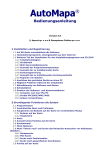advertisement
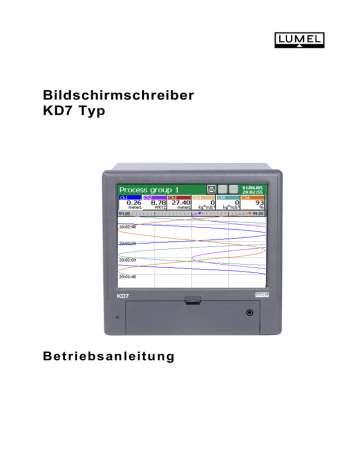
Bildschirmschreiber
KD7 Typ
Be tri eb s an l e itu ng
INHALT
1.2 Eigenschaften des Schreibers
2.1 Warnende und hinweisende Zeichen
2.2.1 Anmerkungen zum Anschluss des Schreibers
2.2.2 Vorsichtsmaßnahmen für ESD-Schutz
3. VORBEREITUNG DES SCHREIBERS AUF DIE ARBEIT
3.3 Betriebsbedingungen des Schreibers
4.1. LCD Display mit Touch-Panel
4.2 CompactFlash Speicherkarte, USB Schnittstelle, LED Diode
4.3.1 Anschluss von Analogsignalen
4.3.1.1 Standardmesssignale AI 1..12
4.3.1.2 Programmierbare Messeingänge AI 1..12
4.3.1.3 Analogausgänge AO 1..8
4.3.2 Anschluss von digitalen Signalen
4.3.2.1 Alarme AL 1..32 und Binäreingänge BI 1..16
4.3.2.2 Schnittstellen RS-485(1), RS-485(2), RS-232, Ethernet 10-BASE-T
4.3.3 Spannungsversorgung des Schreibers
5. Graphische Zeichen auf dem Screen
6. INBETRIEBSETZUNG DES SCHREIBERS
6.2 Ein tritt in die Parameterkonfiguration von KD7, Fenster „KD7 Steuerungspanel”
7. PARAMETERKONFIGURATION VON KD7
7.8 Konfiguration, Visualisierung und Archivierung von Messgruppen
7.10.1 Definition von Logikkanal
7.10.2 Programmiermenü von Logikkanälen
10.3.1 Eingang Modbus Master CI 1…24
7.10.3.2 Analogeingänge AI 1..16
7.10.3.3 Mathematische Funktionen MT 1..16, Zugriffsaktivierung
7.10.3.4 Binäreingänge BI 1..16
7.10.3.5 Alarm des Logikkanals 1..32
7.10.3.6 Summierer des Logikkanals 1..32
7.11 Konfiguration und Bedienung der Ereignisprotokolle
2
7.11.2 Programmierung von Ereignisprotokollen
7.12 Editieren von Benutzernachrichten
7.13 Verlassen der Schreiberkonfiguration
8. EINIGE ELEMENTE DER LAUFENDEN SCHREIBERBEDIENUNG
8.1 CompactFlash Speicherkarte
8.1. 1 Informationen zur CF Karte
8.1.2 Formatieren der CF-Karte
8.1.3 Datenspeicherung auf CF-
8.1.4 Visualisierung des CF-Karte-Status
8.1.5 Ansehen und Löschung der Daten auf der CF-Karte
8.1.6 Entfernung / Austausch der CF Karte, Archivdaten-Speicherung
8.2 Programmierung der Logikka näle-Gruppe (1..4)
8.2.1 Programmierung der Gruppenparameter
8.2.2 Digitalansicht der Kanalgruppe
8.2.3 Liniendarstellung der Kanalgruppe
8.2.4 Bargraphdarstellung der Kanalgruppe
8.2.7 Ein-/Ausschaltung der automatischen Displayumschaltung in Kanalgruppe
8.2.8 Funktion Signalzoom (Messlupe)
8.3 Auswahl des Dateiformats von Messdaten (digitale Unterschrift)
8.4 Struktur des Datenflusses im Schreiber
8.5 Programmierung von Parameter des Logikkanals
8.5.1 Programmierung von Allgemeinen Parametern, Visualisierung und Gemeinsamen
8.5.2 Programmierung der Alarme in Logikkanälen
8.5.3 Parameterprogrammierung des Summierers (Zähler / Integral)
8.5.4 Parameterprogrammierung: Gemeinsam
8.5.5 Steuerung von Summierern (Zähler/ Integral)
8.6 Programmie rung der Ausgänge
8.6.1 Programmierung der Analogausgänge
8.6.2 Programmierung der Alarmausgängen
8.7 Edition der Schreiberbenutzer
8.10 Aktualisierung der Schreiber-Firmware
8.11 Bedienung der auf der CF Karte gespeicherten Daten, Visualisierung
9.1.1 Installation des USB-Treibers
Installation der Software KD Connect
9.1.4 Beispielhafte Anwendung von KD Connect
9.5.3 Informationsfenster zum KD7 Schreiber
9.5.5 Symbolzeichen auf der Internetseite des Schreibers KD7
9.5.6 Aktualisierung der Firmware via Internetseite
9.5.7 Das FTP Download Programm
3
1. EINLEITUNG
1.1 Anwendung
Der Bildschirmschreiber KD7 wird als Datenerfassungsstation in Mess- und
Regelungssystemen. Er findet Anwendung in Messung, Visualisierung und Kontrolle von
Parametern technischer Prozesse in verschiedenen Industriezweigen, z. B.: Pharma-,
Lebensmittel-, Chemie- und Papierindustrie. Er kann auch als ein autonomes Mess- und
Aufzeichnungsgerät verwendet werden.
Der Bildschirmschreiber KD8 ist zur Messung von Spannung, Strom, Temperatur,
Änderungen des Widerstands und anderer Größen, die in ein Signal oder
Elektroparameter umgewandelt wurden, geeignet. Die Quelle der Messdaten können auch die Kommunikationsschnittstelllen (Ethernet, RS-
485) sein. Es werden alle für ein
Messsystem typischen Prozesse realisiert: Messung der Eingangssignale, deren
Verarbeitung, Visualisierung und Archivierung von Daten, Signalisierung und
Kommunikation mit der Umgebung.
Die verarbeiteten Messdaten werden im externen Speicher oder auf einer CF Karte gespeichert.
1.2 Eigenschaften des Schreibers
farbiges
LCD TFT 5,7”, 320
240 Pixel, mit Touchscreen (Touch panel) für
Scheiberbedienung
austauschbarer externer CompactFlash-Speicher, 4GB
Kommunikationsschnittstellen: Ethernet 10 Base-T, Modbus TCP Slave, USB 1.1
Device, RS485 Modbus Slave und Master, RS232 Modbus Slave
Meßeingänge zu direkten Anschluss von Thermoelemente, Spannung, Strom und
Widerstand
Analogausgänge, Alarme, Binäreingaenge
mathematische Funktionen, Zähler und Summierer, Benutzernachrichten
digitele Unterschrift fuer Archivdaten im Text- oder Binärformat,
Visualisierung und Archivierung der Messdaten, die an dem Schreiber von anderen
Geräten durch RS-485 Mudbus Master oder Ethernet weitergegeben wurden
Linealiesierung von Sensorcharakteristiken
programmierbare Strom-, Spannungs- und Widerstandseingänge
Kopieren von Parametereinstellungen zwischen den Kanälen
Programmieren von Schreiberparameter
Programmieren von Screen-Ansichten und Auswahl der Screen-Ansicht-Konfiguration
Datenspeichern im internen Speicher von 6 MB mit Aufrechterhaltung von Daten (für
Zust
ände vor und nach dem Ausfall),
Programmierung von Funktionstrukturen, die die Messgrößen in Ausgangsgrößen umwandeln und von Alarmstrukturen, die zur Anzeige auf dem Bildschirm und
Speicherung gewidmet sind
Erstellen von Datensätze zur laufenden Ansicht
Auswahl der Zeitzone, automatischer Sommer-/Winterzeit-Wechsel, Synchronisation mit Zeitserver
4
Achtung:
Aktualisierung der Firmware des Schreibers KD7 als auch andere Dateien sind auf folgender Webseite zu finden
http://www.lumel.com.pl
2. HAUPTINFORMATIONEN
2.1 Warnende und hinweisende Zeichen
Folgende Zeichen k
önnen unter folgenden Bedingungen verwendet werden:
Vorsicht: Dieses Zeichen wird benutzt, um den Benutzer auf die Anweisungen der Betriebsanleitung aufmerksam zu machen.
Erdseilklemme
Erdungsklemme
Dieses Zeichen wird benutzt, wenn Vorsichtsmaßnahmen bei der Handhabung elektrostatisch entladungsgefährdeter Bauelemente zu beachten sind
ESD = Electro Static Discharge (Elektrostatische
Entladung)
2.2 Betriebssicherheit
Der Schreiber KD7 erfüllt die Erfordernisse zum Schutz elektrischer Messgeräte der Automatik nach DIN EN 61010-
1 als auch die Erfordernisse zur Störfestigkeit für Industrieanwendung nach DIN EN 61000-6-2 und DIN EN 61000-6-4.
Der Anschluss von Versorgung, Kommunikationsschnittstellen und Meßsignalen als auch die Verwendung einer mit der Beschreibung und o.g. Normen nicht konformen
Ausrüstung kann die Störfestigkeit des Schreibers beeinträchtigen.
In der
Gebäudeinstallation soll sich ein Schalter in der Nähe des Geräts befinden und leicht zugänglich für den Bediener und entsprechend gekennzeichnet sein.
2.2.1 Anmerkungen zum Anschluss des Schreibers
In der Praxis vorhandene, verschiedene Quellen von Störungen beeinflussen den
Schreiber auf eine konstante oder impulsartige Weise seitens des Versorgungsnetzes
(wegen Wirkung anderer Geräte) als auch überlappen das Meßsignal oder Hilfskreise des
Schreibers. Die Störungen entstehen auch wegen Umschaltung kapazitativ-induktiver
Belastungen durch eigene Alarmrelais des Schreibers.
5
Große, impulsartige Störungen sind für die Arbeit des Gerätes besonders gefährlich, weil sie vereinzelt zu inkorrekten Messergebnissen oder zufälliger Alarmeinschaltung trotz entsprechender, im Schreiber verwendeter Filter führen können. Das Niveau dieser
Störungen soll zu einem kleineren Wert als die Festigkeitsschwelle des Schreibers reduziert werden, vor allem durch korrekte Installation des Schreibers im Objekt.
Es sollen folgende Empfehlungen beachtet werden:
der Schreiber soll nicht vom Netz in der Nähe von Geräten versorgt werden, die im Versorgungsnetz große, impulsartige Störungen erzeugen und keine mit denen gemeinsamen Erdungskreise verwenden haben,
für eine Schreibergruppe, die dasselbe Objekt bedient, sollen Netzfilter verwendet werden,
für die Verlegung von Versorgungsleitungen (Phase, Null) sollen Metallabschirmungen in Form von Rohren oder Umwicklungen verwendet werden, in denen auch die
Erdungsleitung und ggf. auch Leitungen der Netzversorgung von Kontakten der Alarmrelais des gegebenen Schreibers verlegt w erden können,
die Anschlüsse der Kreise von Binäreingängen sollen in Abschirmungen wie oben verkabelten Leitungen geführt werden,
die Anschlüsse der Kreise von Kommunikationsschnittstellen sollen in Abschirmungen wie oben verkabelten Leitungen geführt werden,
die Leitungen des Meßsignals für jedes Messkanal des Schreibers sollen paarweise verdrillt werden und für Widerstandssensoren in Dreileiter-Verbindung aus Leitungen von gleicher Länge, Querschnitt und Widerstand verdrillt in einer Abschirmung wie oben beschrieben, wobei die Leitungen des Meßsignals zum selben Schreiber (wenn möglich) in derselben Abschirmung verlegt werden können,
alle Abschirmungen sollen einseitig am Schreiber geerdet werden,
es soll keine, mit anderen Geräten gemeinsame Erdungsleitung verwendet werden,
es soll eine allgemeine Regel verwendet werden, dass die Leitungen (Bündel), die verschiedene Signale führen, sollen in einer möglichst größten Entfernung verlegt werden, wobei sich diese mit einem Winkel von 90° kreuzen sollen,
auf die Versorgungsleitung (am Schreiber) soll ein im Lieferumfang enthaltener
Ferritfilter STAR-TEC 74271132 angeschlossen werden.
2.2.2
Vorsichtsmaßnahmen für ESD-Schutz
Die in der Konstruktion des Schreibers verwendeten Halbleiterelemente oder die mit dem oben dargestelltem Symbol gekennzeichnet Pakete, können infolge elektrostatischer
Entladung beschädigt werden.
Um dies zu verhindern, soll während der Wartungsarbeiten Folgendes beachtet werden:
die Geräte ausschließlich in einem vor elektrostatischer Entladung geschützten Bereich demontieren,
6
im Arbeitsbereich soll für die Streuung elektrostatischer Ladungen leitfähiges Material verwendet werden,
Elektronik-
Elemente und Pakete sollen ausschließlich in ESD-Verpackung aufbewahrt werden,
Elemente und Pakete mit der Hand nicht berühren,
in der Arbeitszone soll kein gegen Erzeugung elektrostatischer Ladung empfindliches
Material aufbewahrt werden.
Reparaturen und Austausch der Schreiberausrüstung soll durch autorisierte
Servicestellen oder direkt beim Hersteller vorgenommen werden.
Reparaturen und Austausch der Schreiberausrüstung soll durch autorisierte Servicestellen oder direkt beim Hersteller
vorgenommen werden.
3. VORBEREITUNG DES SCHREIBERS AUF DIE ARBEIT
Der Schreiber KD7 mit Ausrüstung wird in einer Transportverpackung geliefert, die den Erfordernissen des Umweltschutzes gerecht wird. Der Schreiber kann in der Transportverpackung bei einer Temperatur von -
20 bis +60 ºC (-4 ...140ºF) transportiert und aufbewahrt werden.
3.1 Auspacken
Den KD7 Bildschirmschreiber aus der Transportverpackung herausnehmen.
Auf dem Gehäuse des Schreibers befindet sich ein Leistungsschild mit Ausführungscode, Seriennummer und Versorgungsparameter.
Es soll die Übereinstimmung der Ausführung des Schreibers mit der Bestellung überprüft werden.
7
Schreiberz
ubehör aus der Transportverpackung herausnehmen.
1
2
3
4
6
7
8
9
5
10
1. Betriebsanleitung (
in gedruckter Form oder auf CD-R
)
2. Speicherkarte CF 4GB oder andere
1
3.
Befestigungsbügel
)
4. Ferritkern
5. USB-Kabel 1,8 lm (geschirmt)
6. Dichtung (KD7-
Gehäuse – Tafel)
7. Steckersatz
2
)
8. CD-R Platte
3
)
9. Jumper
4
)
10.
Schlüssel
11. Garantieschein
1 St.
1 St.
4 St.
1 St.
1 St.
1 St.
1Satz
1 St.
6 oder 12 St.
2 St.
1
) laut Bestellung, die Karte CompactFlash 4GB.
2
) der Satz angepasst an die bestellte Ausführung des Bildschirmschreibers
3
) die CD-R beinhaltet die Betriebsanleitung des Schreibers, Software KD CONNECT für die Kommunikation mit KD7 mittels USB-Schnittstelle, Software KD CHECK für die Überprüfung der digitalen Unterschrift in Archivdateien, USB-
Treiber für den Schreiber KD7 und die der
Bestellung entsprechende Software
KD7
SETUP und
KD
ARCHIVE mit deren
Bedienungsanleitungen.
4
) beigelegt für KD7 Ausführung mit programmierbaren Meßschaltungen
8
3.2 Einbau
Die Dichtung von der Standardausrüstung auf das Gehäuse aufsetzen
(siehe Abschnitt 3.1). Nach dem Einbau des Schreibers in Schalttafel wird durch die Dichtung der hintere
Schreiberteil, der sich hinter der Tafel befindet gegen Gefährdung von der Vorderseite des Schreibers geschützt, was aus dem Schutzgrad IP65 resultiert.
Der Schreiber wird in Schalttafel mit vier im Lieferumfang enthaltenen
Befestigungsbügel befestigt (siehe Abschnitt 3.1).
Haupt-Montageabmessungen - siehe Zeichnung.
3.3 Betriebsbedingungen des Schreibers
Der Schreiber kann in der Umgebungstemperatur von 0 bis +50 ºC (32 ...122ºF)
und bei maximaler relativer Feuchte von 75 % ohne Betauung.
4. AUFBAU DES SCHREIBERS
Netzteil
Alarme, Binäreingaenge,
Analogeingänge
Messeingänge
Status-LED
LCD- Display
Abdeckung des CF-Steckplatzes und USB-Hosts (mit Schloss)
Gehäuse
Befestigungsbügel
9
4.1. LCD Display mit Touch-Panel
Zur Visualisierung von Messdaten und Konfiguration der Schreiberparameter wurde ein TFT 5,7” mit integriertem Touch-Panel LCD-Grafikdisplay verwendet.
Aussenschicht
Glassubstrat
Alle Elemente der Benutzeroberfläche (Fenster, Ikone, Tasten) haben
Abmessungen an die Bedienung mit dem Finger angepasst und erfordern keine speziellen
Werkzeuge.
Nachdem der Schreiber in Schalttafel eingebaut wird, soll die Schutzfolie vom LCD-Display entfernt werden.
Wegen Empfindlichkeit des Touchscreens gegen Verunreinigung und Beschädigungen dessen Aussenschicht und Substrats sollen folgende Anweisungen beachtet werden:
- vor Stoßbeanspruchungen, die die Aussenschicht oder Glassubstrat des Touchscreens beschädigen können, schützen
- vor Flüssigkeiten, Schmiermitteln und aggressiven chemischen Mitteln schützen,
- nur mit Fingern berühren, keine harten und scharfen Gegenstände verwenden, die die elastische Oberfläche des Touchscreens beschädigen könnten,
- mit Baumwollmaterial und LCD-Display-Reinigungsmittel (ohne Alkohol,
Benzin oder Ammoniak) oder Seifenwasser sanft reinigen,
- den angegebenen Betriebstemperaturbereich des Schreibers beachten.
Wegen möglichem Speichereffekt auf dem LCD-Display (bei langanhaltendem
Anzeigen eines konstanten Bildes) wurde im Schreiber die Austastung des Displays standardmäßig nach 15 Minuten des Dauerbetriebs ohne Berührung des Displays eingestellt. Nachdem das Display berührt wird, wird es erneut aktiv.
Diese Austastungszeit kann geändert werden, als auch kann die Funktion deaktiviert werden (siehe Abschnitt 7.1).
10
4.2 CompactFlash Speicherkarte, USB Schnittstelle, LED Diode
Als Träger der Messdaten wurde im Schreiber KD7 die CompactFlash-
Speicherkarte mit Kapazität bis zu 4 GB vorgesehen.
Auf der CF Karte werden laufende Messdaten, Archivdaten und Konfigurationssätze des Schreibers gespeichert.
Status- LED
USB Host
CompactFlash-Karte
Auswerfer für die
CompactFlash-
Karte
Abdeckung mit Dichtung und
Schloss
USB Kabel
Abb.1 Frontansicht des Schreibers.
Über die USB-Schnittstelle können die auf der CF Karte gespeicherten Daten a n den PC übertragen, als auch gewählte Dateien auf der CF Karte gespeichert und dort gelöscht werden.
Zur Anschluss eines PCs an den
Schreiber über die USB-Buchse soll der standardmäßig gelieferte geschirmte USB-Kabel AM-BM 1,8 Meter lang oder
ähnliches von der Länge bis 5 Meter verwendet (die USB-Schnittstelle arbeitet korrekt ohne Verstärkung bis zur Länge von 5 m).
Damit der Schreiber KD7 von einem PC mit MS Windows erkannt und über USB unterstützt werden kann, sollen Treiber und die Software KD Connect von dem mitgelieferten CD-R installiert werden (Beschreibung und Installation des Programms siehe Abschnitt 9.1).
Status-LED links der Abdeckung signalisiert den Arbeitszustand des Schreibers:
• LED grün - Schreiber eingeschaltet, normaler Arbeitszustand
• LED rot - Speichern von Daten auf die CF Karte. In diesem Zustand
darf die Karte nicht vom Slot entfernt werden,
sonst können Messdaten verlorengehen!
11
4.3 Elektrischer Anschluss
programmierbare universelle und/oder standarde Messkanäle
Alarme,
Binäreingänge und Analogausgänge
Anker des Strombereiches von Kanal
AI 1
AC Versorgung
2 Objekt-
netzteile
Temperatur- sensor
Anker des Strom- bereiches von Kanal
AI 6
Messeingang RS-485
RS485(2) oder RS232
Ethernet 10 BASE-T
12
Klemmengruppen Beschreibung
1 und 2 Anschlussbuchsen der Messpakete ( AI 1..12 )
- 6 oder 12
Standardmesseingänge,
- 3, 6 oder 12 programmierbaren Standardmesseingänge
3 i 4
Anschlussbuchsen: für Alarme ( AL 1..32 )
(8 oder 16 elektromechanische Relais REL.
und 8 oder 16 Halbleiter-Relais OptoMOS)
und/oder für Binäreingänge ( BI 1..16 ) und Analogausgänge
( AO1..8 )
(4 oder 8 Analogausg
änge mit Bereichen laut Bestellung )
RS-485(1)
Schnittstellemesseingang Modbus Master ( CI 1..24 )
RS-485(2) / RS-232 RS-485 und RS-232 Schnittstelle
Ethernet
L, N, PE
Anschlussbuchse Ethernet 10 Base-T
Anschlussbuchse für Spannungsversorgung
90..230..253 V a.c.
24Vd.c. / 30mA
2
Objektnetzteile zur Steuerung von externen Geräten
Funktionale Erdungsklemmen
(zum Anschliessen von Abschirmungen der Signalleitungen)
4.3.1 Anschluss von Analogsignalen
4.3.1.1 Standardmesssignale AI 1..12
Bereichsarten und Eingangssignalarten und deren Parameter wurden im Abschnitt 10 "Technische Daten" aufgeführt
4.3.1.2
Programmierbare Messeingänge AI 1..12
Anschluss Anschluss Anschluss von Spannung von Strom von Thermoelement TC
13
Zweileiterschaltung:
- eines Thermometerwiderstandes - eines Widerstandsgebers
Bemerkung: Die Resistanz des Kompensationswiderstandes R soll
der gesamten Resistanz von beiden Leiter, die der
RTD und Widerstandsgeber mit Klemmen verbinden, gleichen
Dreileiterschaltung:
- eines Thermometerwiderstandes - eines Widerstandsgebers - eines Potentiometergebers
Bemerkung: Leiter, die RTD mit Klemmen 2 und 3
verbinden, sollen gleiche Resistanz haben
Tabele 1, Thermoelemente: Farben-Codes
Typ des
Thermoelements
Material
Norm
BS EN
Norm
USA
ASTM
T
J
Cu-CuNi
Fe-CuNi
+ weiβ
- blau
*blau
+ gelb
- blau
* schwarz
+ blau
- rot
* blau
+ weiβ
- rot
* schwarz
K
R
S
B
NiCr-NiAl
Pt-Rh13Pt
Pt-Ph10Pt
Pt-Ph30Pt
+ braun
- blau
* rot
+ weiβ
- blau
* grün
Kupferleiter verwenden
+ gelb
- rot
* gelb
+ schwarz
- rot
* grün
+ grau
- rot
* grau
Norm
DIN
+ rot
- braun
* braun
+ rot
- blau
* blau
+ rot
- grün
* grün
+ rot
- weiβ
* weiβ
+ rot
- grau
* grau
Norm
NFE
+ gelb
- blau
* blau
+ gelb
- grau
* grau
+ gelb
- purpurrot
* gelb
+ gelb
- grün
* grün
Kupferleiter verwenden
Norm
IEC 584-3
+ braun
- weiβ
* blau
+ schwarz
- weiβ
* blau
+ grün
- weiβ
* blau
+ orange
- weiβ
* blau
N
E
NiCrSi-
NiSiMg
NiCr-CuNi
+ orange
- blau
* orange
+ braun
- blau
* braun
+ orange
- rot
* braun
+ braun
- rot
* braun
+ orange
- rot
* braun
+ rot
- grau
* grau
+ orange
- rot
* braun
+ gelb
- violett
* violett
+ rosa
- weiβ
* blau
+ braun
- weiβ
* blau
14
4.3.1.3
Analogausgänge AO 1..8
Parameter der Analogeingangssignalen AO 1..8
wurden im Abschnitt
10 „Technische Daten” aufgeführt.
4.3.2 Anschluss von digitalen Signalen
4.3.2.1
Alarme AL 1..32 und Binäreingänge BI 1..16
- Anschluss an die Klemmen der Alarme mit Halbleiter-Relais
AL1..16(OptoMOS) und an die Klemmen der Alarme mit elektromechanischen Relais
AL1..16(REL.)
Paramet er der Eingänge für Alarme
mit elektromechanischen (REL.)
und Halbleiter-Relais (OptoMOS) wurden im Abschnitt 10 "Technische Daten" aufgeführt
Alarme mit elektromechanischen Relais (REL
.) können
mit Ruhekontakt (NC) oder Arbeitskontakt (NO),
siehe Abschnitt 11
„Ausführungskode”.
(…)
- Anschluss von Kommando an
Klemme der Binäreingänge BI 1...16
Binäreingänge BI 1..16 sind durch das Signal gesteuert:
0 Vd.c.
– Binäreingang inaktiv oder
+5...24 Vd.c.
– Binäreingang aktiv
frei
15
4.3.2.2 Schnittstellen RS-485(1), RS-485(2), RS-232, Ethernet 10-BASE-T
`
Beschreibung von Diode der Ethernet-
Buchse:
gelbe Diode: leuchtet, wenn der Schreiber
an ein Ethernet-Netzwerk angeschlossen ist, leuchtet nicht, wenn der Schreiber an kein
Ethernet-Netzwerk angeschlossen ist
grüne Diode: Tx/Rx, wenn der Schreiber die Daten sendet und empfindet leuchtet irregulär, wenn keine
Daten
übertragen werden, leuchtet konstant
Anschluss der Schnittstelle Ethernet 10-Base-T
1. Funktionen von RJ45 Anschlussbuchse sind entsprechend dem Standard EIA/TIA
568A/B (AT&T258).
Zum Anschluss von Schreiber mit Hub (Konzantrator) oder Switch (Schalter) soll ein
Kabel mit Anschluessen 1:1 verwendet werden, wie oben gezeigt.
16
Zum direkten Anschluss von KD7 mit PC soll ein Crossover-Kabel verwendet werden:
KD7 PC
Tx + 1 3 Rx +
Tx - 2 6 Rx -
Rx + 3 1 Tx +
Rx - 6 2 Tx -
Kabellänge nicht gröβer als 100 Meter.
4.3.3 Spannungsversorgung des Schreibers
Vorsicht: Der Schreiber muss geerdet
oder nullabgeglichen werden.
5. Graphische Zeichen auf dem Screen
5.1 Informationszeile
CF-Speicher, teilweise voll
Möglichkeit der Öffnung von
Kontextmenü-Feld, indem der Screen an beliebiger Stelle gedrückt wird
Bezeichnung der auf dem
Screen geöffneten Logikkanäle
Alarmmeldung
Datum die CF-Karte fehlt
90% der CF-Karte-
Kapazität
überschritten
Zeit automatische Screen-
Umschaltung aktiviert
Archivdaten ansehen
17
5.2 Ansicht der Messung
5.3
Menü
Untenschwelle im Kanal, Alarmmeldung im Kanal
Oberschwelle im Kanal
Alarmmeldung im Schreiber
Wahl bestätigen, Änderung vornehmen
Abbrechen ohne die
Änderung vorzunehmen
Tasten der globalen Navigation
Tasten der Navigation der zugänglichen
Optionen
Tasten des globalen Kopieren von
Einstellungen zwischen den Menüfenster
Angabe von Zahl oder Zeichenfolge
Wahl einer Option von der Liste oder vom Dialog
Kontexthilfe
5.4 Informationsmeldungen
Warnung
Fehlermeldung
Frage
Informationsikone
18
5.5 Dialoge
- Auswahldialog:
einfach: vielfach:
- Angabe von Zahlen
Festkommazahlen: Gleitkommazahlen:
- Angabe von Zeichenfolge (Klein- und
Großbuchstaben, Zahlen und Sonderzeichen,
Kennwort)
Groß- und Kleinbuchstaben, Zahlen
Kennwort (durch Punkte ersetzt)
und Sonderzeichen:
19
6. INBETRIEBSETZUNG DES SCHREIBERS
Nachdem Stromversorgung eingeschaltet wird, erscheint ein Startbildschirm mit Logo des Herstellers. Das Logo wird in der Zeit der Initialisierung von Schreiberprozessen angezeigt.
Anschließend erscheint die Ansicht mit Datenvisualisierung, die auch beim letzten
Abschalten des Schreibers vom Netz eingeblendet wurde.
Nachdem das Display an beliebiger Ste lle berührt wird, erscheint
das
Kontextmenü.
Möglichkeit der Öffnung von Kontextmenü-
Feld, indem der Screen an beliebiger Stelle gedrückt wird
6.1
Kontextmenü
Nachdem das Display bei Visualisierung der Messdaten berührt wird, erscheint das
Kontextmenü.
Kontextmenü schliessen
Standardmäßig gibt es im Menü einen Satz von Hauptfunktionen, die für die laufende Bedienung des Schreibers KD8 notwendig sind:
Wahl für die Bearbeitung der nächsten von den programmierten Messgruppen 1...4
Im Schreiber können 4 Messgruppen bearbeitet werden. In jeder Gruppe können bis auf 6 Logikeingänge von den im Schreiber 32 verfügbaren.
Programmierung der Parameter von Messgruppen siehe Abschnitt 8.2.
`
Umschaltung von folgenden Screen-Ansichten in gewählter
Messgruppe
20
Die in der entsprechenden Gruppe programmierten Kanäle können in den
Ansichten folgender Darstellungsarten angezeigt werden:
Digitaldarstellung,
Lineardarstellung, Bargraphdarstellung, Analogdarstellung und Statistikdarstellung.
Beschreibung und Programmierung der Visualisierungsparameter, siehe Abschnitt 8.2.
Umschaltung von Alarmliste, Statistik und Auditprotokolle
In die Protokolle (siehe Abschnitt 7.11) werden Informationen zu Ereignissen beim
Betrieb des Schreibers eingetragen.
Bemerkung: Nachdem das Protokoll-
Speicher überfüllt wird, werden die ältesten
Daten
überschrieben.
Öffnung der Bedienungsoption für den gewählten Screen-
Typ
F
ür folgende Screen-Ansichten: digital, Bargraph, analog und Statistik sind folgende
Optionen verfügbar:
- Displayumschaltung EIN/AUS, siehe Abschnitt 8.2.7
- Archiv Daten auf CF Karte speichern, siehe Abschnitt 8.1.6
- CF Karte herausnehmen, siehe Abschnitt 8.1.6
- Statistik und Summierer, Wahl der Option von Steuerung von Summierer,
siehe Abschnitt 8.5.3 und 8.5.4
-
Bestätigung der Alarme, siehe Abschnitt 8.5.2
- Benutzernachrichten, siehe Abschnitt 7.12
Linear-Sreen-Ansicht hat folgende
Optionen verfügbar:
-
Zeitskala (für Bildschirm)
- Visualisierbare Signale
- Signalzoom, siehe Abschnitt 8.2.8
-
Übergang zum Archivierungsmodus, siehe Abschnitt 8.8
- Displayumschaltung EIN/AUS, siehe Abschnitt 8.2.7
- Archiv Daten auf CF Karte speichern, siehe Abschnitt 8.1.6
- CF Karte herausnehmen, siehe Abschnitt 8.1.6
-
Bestätigung der Alarme, siehe Abschnitt 8.5.2
- Benutzernachrichten, siehe Abschnitt 7.12
Jedes Protokoll (Alarm-, Statistik- und Audit-) hat folgende Optionen verfügbar:
-
Dieses Protokoll löschen/ Alle Protokolle löschen/ Gruppen filtrieren...
- Statistik und Summierer
…, siehe Abschnitt 8.5.4
-
Bestätigung der Alarme, siehe Abschnitt 8.5.2
Fenster KD7 Steuerungspanel mit Programmieroptionen von Parametern des Schreibers KD7
-
Übergang zur Konfiguration von Parametern des Schreibers im Fenster
"KD7 Steuerungspanel", siehe Abschnitt 6.2.
21
Inhalt des
Kontextmenüs kann um zusätzliche Optionen erweiter werden (siehe
Abschnitt 7.9)
-
Übergang zum Archivierungsmodus (gilt für Zeit- und Liniendiagramm, 2D)
- Bildschirmabblid auf CF-Karte speichern (Format: *.bmp)
- Zugriff auf KD7 Systeminformationen
- gro
βe Taste für das Schliessen von Kontextmenü
- CF Karte Dateibrowser
- direkter Zugriff auf Benutzerberichte und Alarmbestätigungen
6.2 Eintritt in die Parameterkonfiguration von KD7, Fenster
„KD7
Steuerungspanel
”
Zur Übergang zur Schreiberkonfiguration soll im Kontextmenü das Zeichen
KD7 Steuerungspanel aus wählen:
Ein Benutzerauswahlfenster
öffnet sich.
Beim ersten Einschalten gibt es nur
Übergang zur Schreiberkonfiguration den Benutzer Administrator. Das Einloggen erfolgt ohne Passwort, nachdem das Fenster einfach bestätigt wird.
Der Administrator
kann nach Übergang
zur KD7 Steuerungspanel andere Benutzer bearbeite n und deren Einstellungen ändern, siehe Abschnitt 8.7.
Danach im Fenster Konfiguration
Konfigurationsart der Schreiberparameter auswählen:
22
Konfiguration von Datei
Vorgegebene Konfiguration
– es handelt sich um Werkeinstellungen oder auftragsgemäße Einstellungen
Editieren der aktuellen
Konfiguration
– bei erster Inbetriebnahme es handelt sich um vorgegebene Konfiguration, bei Wiederinbetriebnahme es ist die Konfiguration, die vom Benutzer im KD7
Steuerungspanel geändert wurde, siehe Abschnitt 7
– Auswahl von Konfigurationsdatei
von der CF-Speicherkarte. Wenn im Schreiber eine
Datei von anderer Hardwarekonfiguration gewählt wurde, erscheint die Meldung
„Fehler: Verschiedene
Gerätkonfigurationen..." Nach Annahme die Datei wird bearbeitet und in den Schreiber eingelesen.
KD7 Steuerungspanel
öffnet sich.
Es ist ein Ausgangspunkt für vollständige
Konfiguration des KD7 Schreibers.
Durch Drücken der Taste schaltet sich das Fenster
des KD7 Steuerungspanels auf beschreibendes
Fenster.
Wiederholtes Drücken der Taste schaltet das Fenster wiederum auf klassische Ikonenansicht.
23
7. PARAMETERKONFIGURATION VON KD7
KD7 Steuerungspanel ist ein Fenster mit direktem Zugriff auf das Bedienungsmenü von KD7:
- allgemeine Einstellungen, siehe Abschnitt 7.1
- Konfiguration der Logikkanälen, siehe Abschnitt 7.10
- Konfiguration der Ausgänge (Alarme, Analogausgänge), siehe Abschnitt 7.6
- Einstellung von Visualisierungs- und Archivierungparameter für die Messgruppe, siehe Abschnitt 7.8
- Konfiguration von Ereignisprotokoll, siehe Abschnitt 7.11
- Alarmkonfiguration im Messkanal, siehe Abschnitt 8.5.2
- Einstellung der Schnittstellenparamter, siehe Abschnitt 7.2 i 7.3
- Bedienung der CF, Dateiübersicht, siehe Abschnitt 8.1.5
- Ablesung der Schreibersysteminformationen, siehe Abschnitt 7.5
- Einstellung von Zugriffregeln für Änderung der Schreiberkonfiguration, siehe
Abschnitt 7.4
- Konfiguration von Kontextmenü, siehe Abschnitt 7.9
Bemerkung:
1. In den Be schreibungen des Menüs des KD7 Steuerungspanels stehen
Beispielsdaten kursiv.
2. Bei der Schreiberkonfiguration erfolgt die Messung und Aufzeichnung von
Daten gemäß bisherigen Einstellungen. Beim Übergang zu neuen
Einstellungen, nachdem die Änderungen akzeptiert werden, wird die Aufzeichnung unterbrochen, die Änderungen werden initialisiert und die Aufzeichnung wird mit neuen Daten fortgesetzt.
7.1 Allgemeine Einstellungen
Durch Drücken der Ikone wird das Konfigurationsfenster der allgemeinen
Einstellungen aufgerufen: Schreiberbeschreibung,
Wahl der Menüsprache,Einstellungen von Datum und Zeit, Auswahl der Temperatureinheit,
Kapazität des Ereignis- und Auditprotokolls,
Zeit des Displauschoners, Einstellung der Bild- schirmhelligkeit. Es ist auch eine Prozedur zur
Kalibrierung des Touchscreens verfügbar, siehe Abschnitt 8.9.
24
Programmi ermenü allgemeiner Einstellungen:
Grunddaten
Geräte ID:
Gerätebeschreibung:
Sprache:
Datum und Zeit:
KD7
Screen
Recorder
Polski
12:00:00
(24/01/08)
Beschreibung bearbeiten
Beschreibung bearbeiten
Auswahl:
Polnisch, Englisch, Russisch,
Italienisch, Französisch,
Rumänisch, Portugiesisch
- Zeiteinstellungen,
- Auswahl der Zeitzone,
- Einstellung der
automatischen
Zeitumstellung
(Sommer/Winter).
- Zeitserver
Auswahl:
- Aus
- 5,10,15,30 Minuten
- 1,6,12 Stunden
Temperatureinheit:
ºC
LCD Display
Bildschirmschoner:
15 min
LCD
Hintergrundbeleuchtung:
100%
Display-Kalibrierung::
CF Karte
Protokolle
Sonstige
Einstellung der Display-Helligkeit
siehe Abschnitt 8.9
Auswahl: Schnelle Formatierung der CF
Karte/Vollständige Formatierung der CF
Karte
Größe des Ereignissprotokolls:
Größe des Alarmprotokolls:
Größe des Statistikprotokolls
Nachrichten:
50
50
50
MSG1,…
Parameterwert
bearbeiten
Auswahl:
- Auswahl und
Bearbeitung
der Nachrichten
MSG1..10
Mathematische Funktionen:
AUS
Auswahl:
- Aus
- Aktivieren
(Aktivierungsvorgang
s. 7.10.3.3)
25
7.2 Ethernet
Durch Drücken der Ikone wird das Ethernet-Konfigurationsfenster aufgerufen.
Progra mmiermenü der Parameter Ethernet-Schnittstelle:
DHCP einschalten
Die gewünschte Funktion wählen
IP des Geräts
Subnetzmaske
Gateway:
WWW Server
FTP Server
10.0.2.26
255.0.0.0
10.0.0.1
10.0.2.26
255.0.0.0
10.0.0.1
Anonymer Zugang Anonymer Zugang
Anonymer Zugang Anonymer Zugang
Adresse bearbeiten
Adresse bearbeiten
Adresse bearbeiten
Auswahl:
Aus
autorisierter Zugang
NTLM
Benutzerzugang
Anonymer Zugang
Auswahl:
Aus
Benutzerzugang
Anonymer Zugang
7.3 Modbus
Durch Drücken der Ikone wird das Modbus-Konfigurationsfenster aufgerufen.
Im Falle von Modbus TCP Slave Parameter wie:
Modus, Übertragungsrate, Id, Antwortverzögerung werden ignoriert. Modbus TCP arbeitet auf Portnumer 502.
Modbus Slave und Modbus TCP Slave Registeradresse sind identisch.
Modbus TCP
Modus ermöglicht die Verbindung mit
10 Kunden.
26
Programmiermenü der Modbus Master und Modbus Slave Parameter:
Master
Modus:
Übertragung:
Timeout (ms):
Verbindungstyp:
RTU 8N2
28800
500
Auswahl:
ASCII 8N1, ASCII 7N2, ASCII 7N1,
ASCII 7O1, RTU 8N2, RTU 8E1, RTU 8O1,
RTU 8N1,
Auswahl:
300, 600, 1200, 2400, 4800, 9600,
14400, 19200, 28800, 38400, 56000,
57600, 115200, 128000, 256000
Parameterwert bearbeiten
RS485
Slave
Modus:
Übertragung:
ID:
Antwortverzögerung:
RTU 8N2
28800
1
0
Auswahl:
ASCII 8N1, ASCII 7N2, ASCII 7N1,
ASCII 7O1, RTU 8N2, RTU 8E1,
RTU 8O1, RTU 8N1,
Auswahl:
300, 600, 1200, 2400, 4800, 9600,
14400, 19200, 28800, 38400, 56000,
57600, 115200, 128000, 256000
Parameterwert bearbeiten
Parameterwert bearbeiten
TCP/IP:
Auswahl:
Aus / Ein
TCP/IP
Einstellungen
Port:
Parameterwert bearbeiten
Bemerkung: 1. Die Registerkarte ist in der Bedienungsanleitung des Kommunikationsprotokolls
Modbus verfügbar.
2. Für das Modbus Slave-Protokoll sind Momentanwerte der Messungen verfügbar
(32 Register).
7.4 Sicherheit
Durch Drücken der Ikone wird das Bearbeitungsfenster von 1...8 Benutzer und deren Konfigurationsrechte aufgerufen, siehe Abschnitt 8.7.
Für jeden Benutzer wird ein Passwort bestimmt, das vor unbefugtem
Zugriff und Änderungen in der Schreiberkonfiguration schützt.
Programmiermenü von Regel für den Zugriff auf die KD7 Konfiguration:
27
Editierbarer Benutzer:
Auswahl:
1 (Admin), 2 (User 1)...8
(User 7)
1 (Admin) Ein (Zugriff auf alle Einstellungen)
Benutzer
2 (User 1)...8 (User 7)
Ein
Auswahl:
Aus / Ein
Name:
User 1
Name bearbeiten
Einstellungen
Passwort:
....
Passwort bearbeiten
Administrator-Rechte: Zugriffscode
Auswahl:
Administrator-Rechte,
Steuerungspanel-Zugang,
Netzwerkzugang,
Kontextmenüzugang
.
Benutzer wechseln
Bemerkung:
Netzwerkzugang
– Zugriff auf den Schreiber in Ethernet-Netz
Administrator-Rechte
– Benutzer 1(Admin) kann andere Benutzer bearbeiten und alle ihre
Einstellungen ändern.
7.5 Systeminformationen
Durch Drücken der Ikone wird das Fenster zu Schreiber-Systeminformationen wie:
Speicherstatus, die im Schreiber installierten
Ausrüstung,
CF-Karte Speicherstatus,
Pufferfüllstand von Dateien aus 1...4 Messgruppen aufgerufen.
Es gibt auch ein Registerkarte zur Bedienung der Aktualisierung der Schreiber-Firmware
(siehe Abschnitt 8.10) und des Zugriffs auf Servis-Bedienung (Servis-Bedienung ist nur für autorisierte Benutzer verfügbar).
28
Systeminformationen und Aktualisierungsmenü des Systems:
System:
Informationen zum Schreiber:
Name: Bildschrimschreiber KD7
Version des Systems: 0.4.0.10 (09/04/2008, 09:28)
Hardware Version: <
Information für den Servis>
Version des Bootloaders: 0.1.0.4
Seriennumeer: 00000070
MAC: 12.13.17.28.31.1A
IP: 10.0.2.12 (Netz eingeschlossen)
Systeminformationen
Speicher:
Hardware:
Speicherung:
Speicherbeladung: 48%
Zugänglicher Speicher: 3.33 MB (3408 KB)
Totaler Speicher: 6,37 MB (6520 KB)
Slot 1: leer oder Name der eingesteckten Karte
Slot 2: leer oder Name der eingesteckten Karte
Slot 3: leer oder Name der eingesteckten Karte
Slot 4: leer oder Name der eingesteckten Karte
Compact Flash-Karte nicht vorhanden
oder Informationen zur eingesteckten Karte:
CompactFlash-Karte: vorhanden
Aufladung der CF-Karte: 85%
CF freier Speicher: 2,31MB (2364 KB)
CF totaler Speicher: 121,99 MB (124920 KB)
Zustand des 1...4 internen Speicher:
Informationen zur Anzahl freier Einträge und
Betriebszeit von KD7 bis Auffüllung des Speichers jeder aktiven Messgruppe.
Aktualisierung:
Aktualisierungsdatei:
Auswahl:
Dateibrowser
–
Auswahl aus
der auf einer CF Karte
gespeicherten
Konfigurationsdateien
Aktualisierung:
Starten der
Systemaktualisierung
Servis:
Menü nur für autorisierte Benutzer verfügbar
7.6
Alarme und Analogausgänge
Durch Drücken der Ikone wird das Fenster der Konfiguration von Alarmen oder Analogausgängen (siehe Abschnitt 8.6) aufgerufen.
Für jeden von denen soll
Signalquelle auswählen, Name und Beschreibung eintragen
Für Alarmausgang (AL1..16) die Signalquelle kann einer der 32 Logikkanälen oder ein der zwei Alarme (A1, A2) des gewählten Logikkanals sein, siehe Abschnitt 8.6.2.
29
Für Analogausgang die Signalquelle kann ein der 32 Logikkanälen sein, siehe Abschnitt 8.6.1.
Bemerkung: Alarmtyp, Ansprechen-Niveau und Hysterese sind bei Konfiguration des Logikkanals (Ikone
Eingänge) bestimmt, siehe Abschnitt 8.5.2
Programmiermenü von Alarm- und Analogausgänge:
Allgemeine
Für
Alarmausgang
Für
Analogausgang
Quelle:
Name:
Beschreibung:
Quelle:
AlarmOut 1
Alarm output 1
Auswahl:
Alarmausgang oder Analogausgang
Alarm1 des
Logikkanals 2 (Ch2)
AI6
– Analogeingang
Logikkanal 1 (Ch1)
AI6
– Analogeingang
Auswahl:
Aus / Auswahl des
Logikkanals(1..32) /
Alarmauswahl
(A1 oder A2)
des Logikkanals
Information von zu bestimmten
Logikkanal zugeordneten
Messeingang (s.Abschnitt 7.10)
Name bearbeiten
Beschreibung
bearbeiten
Auswahl:
Aus / Auswahl des
Logikkanals (1...32)
Information von zu
bestimmten Logikkanal
zugeordneten
Messeingang
(s.Abschnitt 7.10)
Name bearbeiten
Name:
Beschreibung:
7.6 CF-Karte
Durch Drücken der Ikone , wenn
die CF-Karte eingesteckt wurde, wird das Fenster der Dateibrowser aufgerufen.
Wenn die CF Karte fehlt, erscheint entsprechende Meldung.
AlarmOut 1
Alarm output 1
Beschreibung
bearbeiten
30
7.8 Konfiguration, Visualisierung und Archivierung von Messgruppen
Durch
Drücken der Ikone wird das Programmier- und Visualisierungsfenster von 1..4 Kanalgruppen aufgerufen. Die Gruppen- name soll bestimmt werden, für die Gruppe sollen
1...6 Logikkanäle ausgewählt werden und
Visualisierungs- und Archivierungsparameter programmiert werden, siehe Abschnitt 8.2.
Programmiermenü der gewählten Kanalgruppe:
Editierbare Gruppe:
Auswahl der Gruppe:
1 (Process Group 1) ... 4 (Process Group 4)
Gruppe:
Ein
Auswahl:
Aus / Ein
Name:
Process Group 4
Name bearbeiten
Allgemein
Einstellungen:
Logikkanäle: 1,2,19,21,22
Auswahl:
Auswahl von 6 von 32
Logikkanälen zu
bestimmter Gruppe
Auswahl:
Auswahl und
Grundzeit:
0min,10s,0ms
Bearbeitung von
Parameter
der Grundzeit
Bildschirm
Bildschirme:
1,2,3,4,5
Auswahl:
Auswahl bis auf 5
Ansichten von
Datendarstellung für bestimmte
Gruppe
Ausrichtung:
Linienbreite:
Hintergrund:
1
Horizontal
Schwarz
Auswahl:
Horizontal
Vertikal
Auswahl:
Auswahl
der Linienbreite
Auswahl:
schwarz weiβ
Gemeinsame Einstellungen für alle Gruppen ( markieren, wenn gemeinsame )
Arch.
Alarmprotokoll:
Statistikprotokoll:
Auswahl:
Aus / Ein
–
Archivierung des
Protokolls
(Dateispeicherung)
31
Ereignisse
Allgemein
Archivierung deaktiviert:
Datei auf CF Karte speichern:
Neue Datei anlegen:
Autoansicht-Zeit:
Ereignisse:
10s
Kein, Kein
Auswahl:
kein / Auswahl von
Logikkanal, dessen
logischer Zustand
Realisierung des
Ereignisses beeinflusst
Bearbeitung:
Einstellung von
Displayumschaltungszeit
in bestimmter Gruppe
Parameterwert
bearbeiten
Ausgangszeit vom Archiv.:
Dateiformat:
Auditprotokoll:
15 Minuten
CSV aktiviert
Auswahl:
Zeiteinstellung, nach
der Archivierungsmodus
automatisch verlassen
wird
Auswahl:
CSV / CSV mit
digitaler Unterschrift /
Binär mit digitaler
Unterschrift
Auswahl:
Ein/Aus
– Archivierung in
Auditprotokoll
(Dateispeicherung)
Wobei: Lagerungsdauer
– Speichern-Zeitdauer in den Datenspeicher in der entsprechenden Gruppe
Umschaltdauer - Zeitdauer der Displayumschaltung in der entsprechenden Gruppe
Ausrichtung: Vertikal/horizontal
– betrifft die Visualisierung von Daten in Form von
Liniendiagrammen und Bargraphen
Daten auf CF Karte speichern
: Zustandsänderung des gewählten Kanals (von 0 auf 1) erzwingt
das Speichern aller neuesten Daten vom Speicher auf CF Karte
Archivierung wird ausgeschaltet durch: der Zustand des gewählten Kanals (1 /EIN) schaltet
die Archivierung aus
Neue Datei anlegen
: bei Zustandsänderung eines gewählten Kanals (von 0 auf 1) wird eine neue
Datei mit Messdaten angelegt
7.9
Kontextmenü
Nach Drücken der Ikone wird ein Fenster mit Zusatzfunktionen für Kontext- menü aufgerufen.
32
Schneller Übergang zu Archivierungsmodus
(nur für Linearansicht verfügbar)
Speicherung auf der CF Karte der aktuellen Bildschirmansicht
(in *.bmp Format)
Zugang zum Fenster Systeminformationen
Große Taste zur Schließen der Kontextmenü
Öffnung vom Fenster Dateibrowser zum Ansehen den auf
CF Karte gespeicherten Dateien
Benutzernachrichten
Alarmbestätigung
Im Fenster
Persönliche Einstellungen des Kontextmenü gewünschte Funktionen für Kontextmenü wählen.
Erweitertes Kontextmenü wird verfügbar, indem die Wahl angenommen wird, der KD7 Steuerungspanel verlassen wird, es wird gespeichert und die geänderte
Konfiguration des Schreibers eingestellt.
7.10
Eingänge (Logikkanäle)
Nach Drücken der Ikone wird
das Fenster zur Programmierung von
1...32 Logikkanälen.
Für jeden den gewählten Logikkanälen kann der Eingangstyp ausgewählt und konfiguriert
werden, der Kanal beschrieben und der Eingangs-
bereich genannt werden, Diagrammfarbe, Signalzoom,
Parameter der Alarme A1 und A2, Summiererparameter
(Integral oder Zähler) und gemeinsame Parameter für alle Logikkanäle gewählt werden.
33
7.10.1 Definition von Logikkanal
Logikkanäle sind Vermittler, die zwischen Eingängen (siehe Abschnitt 7.10) und Ausgängen (siehe Abschnitt 7.6) elastische Erstellung von Verbindungen zwischen denen ermöglichen.
Eingänge für die Logikkanäle sind die Analogeingänge (AI
1..12),
Schnittstelleneingänge (CI 1..24), mathematische Funktionen (MT 1..16), Binäreingänge
(BI 1..16
), Alarme der Logikkanälen (A1, A2) und Summierer der Logikkanälen (1...32).
Logikkanal (1..32
) ist die Signalquelle für Alarmausgänge (AL 1..16) und
Analogausgänge (AO 1..8). Für Alarmausgänge (AL 1..16) Signalquelle ist auch ein der
Alarme (A1, A2) des gewählten Logikkanals.
Die Messdaten von Logikkanälen sind im Schreiber in 4 Messgruppen (Process
Group 1..4
) je 6 Logikkanäle in jeder Gruppe archiviert und visualisiert
Bemerkung A :
Wenn der Analogsignal aus Logikkanal (1..32) an Alarmausgang (AL1...16) zugeschrieben ist, dann wird der Signal analogwert in ein Binärwert, der den
Alarmausgang steuert, umgesetzt, nach der Regel:
- ist der Analogwert
grösser als "0", so ist er als Logikwert "1" betrachtet
- ist der Analogwert kleiner als "0", so ist er als Logikwert "0" betrachtet
Beispielhafte Darstellung von Verbindungen zwischen Logikkanälen und Ein-/Ausgängen:
34
Möglichkeiten, die aus Verwendung von Vermittlungselementen wie Logikkanäle, resultieren:
I n folgenden Logikkanälen können Eingänge (abgesehen vom Eingangstyp), die mi bestimmten Prozess zusammenhängen, gruppiert werden, was die
Konfiguration der Ausgänge erleichtert.
Bei der Konfiguration von A usgängen ist die Kenntnis der Konfiguration von
Eingängen nicht erforderlich und nur die Verbindung einzelner Logikkanäle mit
Elementen des durch den Schreiber überwachten Prozesses.
Die Konfigurationsänderung der Eingänge (z.B. von Messung mit
Analogeingang auf Messung, die durch Kommunikationsschnittstelle von anderem Gerät erhalten wird) bei unverändertem Prozess braucht keine erneute Konfiguration der Ausgänge.
35
7.10.2
Programmiermenü von Logikkanälen
Logikkanal
Auswahl:
Ch1 ... Ch32 /
Kopieren auf
:
Kopieren von
Einstellungen auf gewählten Kanal
Eingangstyp:
AI1-Analogeingang
0-10V
Auswahl:
Aus / Analogeingang, Eingang Modbus
Master, Mathematische Funktionen,
Binäreingang, Alarm (A1 oder A2)
des Logikkanals 1...32, Summierer
des Logikkanals 1..32
Allgemein
Visualisieru ng
Name:
Beschreibung:
Ausgangsbe reich:
Konfigurationsmenü gewähltes
Eingangs
Ch2
Channel 32
-9999..9999mV
Name bearbeiten
Name bearbeiten
Parameter bearbeiten:
Genauigkeitsgrad, Min, Max,
Einheit oder Vom Eingang kopieren
Farbe:
Signalzoom:
Alarmtyp
0.0
– 100.0 mV
Min
Auswahl der Kurvenfarbe im
Diagramm
Parameter bearbeiten:
Min, Max oder Vom Eingang kopieren
Auswahl:
Aus, Min, Max, Bereich EIN,
Bereich AUS, Fehler
Alarmwert
2.00
Parameterwert bearbeiten
Alarm:
A1 / A2
Alarmhyster ese
Alarmsteuer ung
Alarm registrieren:
Wert;0.00;
0 Sek.
Typ
Prozent
Hist. Wert:
Zeit
Bes tätigungsalarm;
Keine, Deaktiviert
Bestätigungstyp:
Ein
Prozentual, Wert,
Prozentual Aus,
Wert Aus
Parameterwert
bearbeiten
Parameterwert
bearbeiten
Parameterwert
bearbeiten
Auswahl:
Kein,
Schnappalarm,
Bestätigungsalarm
Alarm gesperrt durch:
Auswahl:
Kein,
Logikkanal [1..32]
Eingangskontrolle:
Auswahl:
Aktiviert/Deaktiviert
Auswahl:
Ein / Aus Einschreiben im
Dateiprotokoll
36
Summierer
Typ:
Einheit und
Ereignisse:
Zahleinstellungen:
Zeiteinstellungen:
Alarmeinstellunge n:
Alarme deaktiviert durch:
Integral
V, Keine, Keine
0, Integral,
0.000000,
1.000000,
0, 1000
1Minute, Stetig
Deaktiviert
kein
Auswahl:
Deaktiviert, Integral oder
Zähler
Auswahl und Bearbeitung
:
Einheit, Summierer
deaktiviert durch...,
Summierer Reset durch…
Auswahl und Bearbeitung
:
Dezimalpunkt,
Zählrichtung, Grenzwert,
Mulitiplikator,
negative Intervalle
Min. und Max. Wert,
Auswahl und Bearbeitung
Grundzeit, Zeit-Modus,
Täglicher Reset um:
:
Summiereralarm:
Aus/Ein
– Einstellung
vom Alarmwert
Auswahl:
kein, Logikkanal (Auswahl von 1..32 Kanälen)
Auswahl:
kein, Logikkanal (Auswahl von 1..32 Kanälen)
Gemeinsam Summierer deaktiviert durch:
kein
Summierer Reset:
Logikkanal 1
Auswahl:
kein, Logikkanal (Auswahl von 1..32 Kanälen)
Summierer Reset: -
Aktivierung erfolgt, wenn der logische Zustand der ausgewählten Quelle von 0 auf 1 geändert wird
Ausgangsbereich - bei der Messung der Eingangsgröße, wird auf dem Bildschirm proportionaler
Ausgangswert innerhalb der durch diesen Parameter festgelegten Grenzen
Signalzoom
- beim Analogansicht (Linien diagramm), nach Öffnen der Kontextmenü und Wahl
der Option: Signalzoom
, der gewählte Kanal wird im Analogansicht gezeigt innerhalb
der durch diesen Parameter festgelegten Grenzen (siehe Abschnitt 8.2.8)
Parameter gemeinsam für alle Kanäle (Parameter können global modifiziert werden durch Änderung jeden von denen im beliebigen Kanal):
Alarme deaktiviert durch: -
Aktivierung erfolgt, wenn die gewählte Quelle sich im Logikzustand 1
befindet
Summierer deaktiviert durch: -
Aktivierung erfolgt, wenn die gewählte Quelle sich im Logikzustand 1
befindet
Summierer Reset: -
Aktivierung erfolgt, wenn der logische Zustand der ausgewählten Quelle von 0 auf 1 geändert wird
Bei Alarm- und Summierersteuerung der analoge Ausgangswert des Logikkanals, die
grösser als die Null ist, wird als ein Logikzustand 1 (ON) interpretiert.
37
7.10.3 Auswahl und Konfiguration des Eingangs von Logikkanal
Im Auswahl- und
Konfigurationsmenü des Eingangs für den eingestellten Logikkanal stehen Optionen von Deaktivierung dieses Kanals und Auswahl und Konfiguration einer der verfügbaren Eingänge zur Verfügung:
analoger Messeingang,
Schnittstellenmesseingang,
mathematische Funktion,
Binäreingang,
Alarm des Logikkanals (A1 oder A2),
Summierer des Logikkanals
( ... )
7.10.3.1 Eingang
Modbus Master CI 1…24
38
Programmiermenü der Schnittstellen (Modbus Master):
Konfiguration: CI1 - Eingang Modbus Master
Allgemein
Zustand:
ID des
Modbusgerätes:
Bereich:
Beschreibung:
Aus
1
0.0
– 100.0
Auswahl:
Aus / Aktiviert
Parameter bearbeiten
Parameterwerte
bearbeiten:
Min und Max des Bereichs
Beschreibung
bearbeiten
Registeradresse:
0
Parameter bearbeiten
Register
Registertyp:
int
Auswahl:
char, int, long, float,
float (Byte:1234),
float (Byte:2143),
float (Byte:4321),
float (Byte:3412)
Auswahl:
Funktion 3, Funktion 4
Lesefunktion:
Funktion 3
Bemerkung:
Parameter des Eingangs Modbus Master gemäß der Spezifikation des angeschlossenen Geräts einstellen
Für Logikkanal mit Eingangstyp Modbus Master Name und Beschreibung
des Kanals eingeben und die Ausgangsbereichsparameter einstellen (Signaltyp: Analog/
Binär, Genauigkeitsgrad, Min, Max und Einheit).
Es kann die Option des Parameterkopierens gewählt werden: Genauigkeitsgrad, Min, Max und Einheit vom Messeingang zum Ausgang.
Wahl des analogen Signaltyps bedeutet, dass Signal dieses Eingangs als kontinuierlich/analog betrachtet und in dieser Form der Logikkanal visualisiert und archiviert wird.
Wahl
des binären Signaltyps bedeutet, dass Signal dieses Eingangs in zwei
Ausgangszustände 0 oder 1 umgewandelt und in dieser Form der Logikkanal visualisiert und archiviert wird.
39
7.10.3.2
Analogeingänge AI 1..16
a. Standardanaloge
ingänge AI 1 ... AI16:
Konfiguration: AI4
– Analogeingang, 4..20mA
Allgemein
Bereich:
4.00 ...
20.mA
Auswahl:
Öffnung des
Menüs von
Bereichs-
programmierung
Bereich
Genauigkeitsgrad: Auto
Min:
4.00
Parameterwert bearbeiten
Max:
20.00
Parameterwert bearbeiten
Einheit:
mA
Bemerkung: Einstellung des Analogeingangsbereiches anders als Nennbereich
(Spannungs- und Stromlupe) führt zur Verminderung der Messgenauigkeit
Ausgangssignaltyp ist als analog voreingestellt. Der Name und Beschreibung des
Kanals sollen eingegeben als auch die Parameter des Ausgangsbereiches eingestellt werden (Genauigkeitsgrad, Min, Max und Einheit).
Es kann auch die Option des Parameterkopierens vom Messeingang zum Ausgang gewählt werden.
b.
Programmierbare Analogeingänge: AI 1 ... AI 16:
Konfiguration: AI8
– Analogeingang
Allgemein
Eingangssignaltyp: Spannung
Bereich:
-
9999…9999
Auswahl des Signaltyps
Bereich bearbeiten
- Auswahl des Signaltyps:
Parameter der Meβschaltung für den Signal: Spannung und Strom
Eingangssignal Signalsymbol im
Menü
Messbereich Minimaler
Unterbereich
Spannung
Strom mV mA
0... ± 9999 mV
0...±20 mA
5 mV
1 mA
40
Den Eingangssignaltyp wählen und Eingangsbereich einstellen.
Bereichsoberwert (Max) muss grösser als Bereichsunterwert (Min) sein, unter Einhaltung seiner minimalen
Reichweite gemäß der Tabelle oben.
Danach Name und Kanalbeschreibung eingeben und Ausgangsbereichsparameter
(Genauigkeitsgrad, Min, Max und Einheit) einstellen. Ausgangssignaltyp ist als analog voreingestellt.
Es kann auch die Option des Parameterkopierens vom Messeingang zum Ausgang gewählt werden.
Parameter der
Meβschaltung für Temperaturmessung mit Thermoelement (TC):
Eingangssignal Signalsymbol im Menü
Messbereich
N
J ( Fe
– CuNi )
K ( NiCr
– NiAl )
(NiCrSi
– Ni Si)
E (NiCr-CuNi)
R ( PtRh13 - Pt )
S ( PtRh10 - Pt )
T ( Cu- CuNi )
B ( PtRh30 - PtRh6 )
TC J
TC K
TC N
TC E
TC R
TC S
TC T
TC B
-200...1200
C
(-328...2192
F)
- 200...1370
C
(-328...2498
F)
-200...1300
C
(-328...2372
F)
-200...1000
C
(-328...1832
F)
0...1760
C
(32...3200
F)
0...1760
C
(32...3200
F)
-200...400
C
(-328...752
F)
400...1820
C
(752...3308
F)
Thermoelemente Typ L (TXK) und K (TXA) gemäß der Norm GOST
Minimaler
Unterbereich
100
C
(212
F)
130
C
(266
F)
200
C
(392
F)
100
C
(212
F)
540
C
(1004
F)
570
C
(1058
F)
110
C
(230
F)
1000
C
(1832
F)
41
Den Signaltyp wählen und die obere und untere Grenze des Eingangssignals einstellen. Bereichsoberwert (Max) muss gr
össer als Bereichsunterwert (Min) sein, unter Einhaltung seiner minimalen
Reichweite gemäß der Tabelle oben.
Komp. der Bezugsstelle: bestimmt die Kompensationsweise der Bezugs- stelle des Thermoelement:
- Intern (ACJC): bestimmt die Selbstkompensation der Bezugsstelle mit Temperaturfühler, der auf
Messpaket platziert
- Extern: voreingestellte Temperatur 23ºC der Bezugsstelle kann geändert werden
Danach Name und Kanalbeschreibung eingeben und Ausgangsbereichsparameter
(Genauigkeitsgrad, Min, Max und Einheit) einstellen. Ausgangssignaltyp ist als analog voreingestellt.
Es kann auch die Option des Parameterkopierens vom Messeingang zum Ausgang gewählt werden.
Parameter der Me
βschaltung für Temperaturmessung mit
Thermometerwiderstand:
Eingangssignal Signalsymbol im Menü
Messbereich Minimaler
Unterbereich
Thermometerwiderstand
(RTD):
Pt 100
Pt 500
Pt 1000
Ni 100
Ni 90,26
Cu 100
Pt 100
Pt 500
Pt 1000
Ni 100
Ni 90,26 (P1)
Cu 100
- 200...850
C
(-328...1562
F)
- 200...850
C
(-328...1562
F)
- 200...850
C
(-328...1562
F)
- 60...180
C
(-76...356
F)
- 50...150
C
(-58...302
F)
-50... 180
C
(-58...356
F)
Thermometerwiderstände PT und Cu (GR21, 50P, 100P, 50M,100M) gemäß der Norm GOST 6651-78 und GOST6651-94
50
(122
C
F)
42
Den Signaltyp wählen und die obere und untere Grenze des Eingangssignals einstellen. Bereichsoberwert (Max) muss grösser als Bereichsunterwert (Min) sein, unter Einhaltung seiner minimalen
Reichweite gemäß der Tabelle oben.
Programmierung von dem von der Anschlussart des Fühlers:
Parameter Leitungswiderstand hängt
- im Drei- und Zweileiter- System mit Ausgleichwiderstand soll der Wert
0 Ω programmiert werden. Jeder anderer Wert wird als Leitungswiderstand betrachtet und bei Berechnung des Messwertes berücksichtigt, was zum Fehler führen wird.
- im Zweileiter-System mit bekanntem Verbindungsleitungswiderstand, den Wert gleich
Gesamtwiderstand der beiden Leitungen einstellen. Leitungswiderstand soll als
Festkommawert aus dem Bereich 000.0
… 100.0 Ω. eingeführt werden.
Danach Name und Kanalbeschreibung eingeben und Ausgangsbereichsparameter
(Genauigkeitsgrad, Min, Max und Einheit) einstellen. Ausgangssignaltyp ist als analog voreingestellt.
Es kann auch die Option des Parameterkopierens vom Messeingang zum Ausgang gewählt werden.
Parameter der Meβschaltung für Widerstandsmessung mit Widerstandsgeber und
Potentiometer:
Minimaler
Unterbereich
100
100
Eingangssignal Signalsymbol im Menü
Messbereich
Pontentiometer Potentiometereingang
Widerstandsgeber
Widerstandseingang
0...2000
0...2000
Den Signaltyp wählen und die obere und untere Grenze des Eingangssignals einstellen. Bereichsoberwert (Max) muss grösser als Bereichsunterwert (Min) sein, unter Einhaltung seiner minimalen
Reichweite gemäß der Tabelle oben.
Für den Bereich Potentiometereingang
den Wert von wirklichem Widerstand des Gebers.
43
Für den Bereich Widerstandsgeber hängt die Programmierung von dem Parameter
Leitungswiderstand von der Anschlussart des Gebers:
- im Drei- und Zweileiter- System mit Ausgleichwiderstand soll der Wert
0 Ω programmiert werden. Jeder anderer Wert wird als Leitungswiderstand betrachtet und bei Berechnung des Messwertes berücksichtigt, was zum Fehler führen wird.
- im Zweileiter-System mit bekanntem Verbindungsleitungswiderstand, den Wert gleich Gesamtwiderstand der beiden Leitungen einstellen. Leitungswiderstand soll als Festkommawert aus dem Bereich 000.0
… 100.0 Ω. eingeführt werden.
Danach Ausgangsbereichsparameter (Genauigkeitsgrad, Min, Max und Einheit) einstellen. Ausgangssignaltyp ist als analog voreingestellt.
Es kann auch die Option des Parameterkopierens vom Messeingang zum Ausgang gewählt werden.
7.10.3.3 Mathematische Funktionen MT 1..16, Zugriffsaktivierung
Aktivierung / Deaktivierung der mathematischen Funktionen
Bearbeitung und Bedienung der mathematischen Funktionen ist in den Schreibern zugänglich, die mit dieser Funktion bestellt und kodiert wurden (Bestellcode, Abschnitt 11)
Im Schreiber, die als Version ohne mathematische Funktionen bestellt wurden,
Bearbeitung und Bedienung dieser Funktionen ist durch vorherige Aktivierung eines
Einzelcodes für den bestimmten Schreiber. Der Code kann beim Hersteller
oder Schreiberlieferer angeschafft werden.
In der
Schreiberversion mit mathematischen Funktionen, können die im Menü KD7
Steuerungspanel
→
Allgemeine
Einstellungen
→
Andere
aktiviert (oder deaktiviert) werden:
Aktivierung / Deaktivierung von Bedienung der mathematischen Funktionen erfolgt nach Konfigurationsannahme.
Im Menü KD7 Steuerungspanel → Eingänge kann der ausgewählte Logikkanal deaktiviert werden oder für den Logikkanal die mathematische Funktion als Eingang eingestellt werden.
44
Wenn die mathematische Funktionen deaktiviert sind (
Steuerungspanel →
Allgemeine Einstellungen → Andere), können die mathematische Funktionen im Konfigurationsmenü des Logikkanals KD7 Steuerungspanel → Eingänge nicht bearbeitet werden.
Aktivierung der mathematischen Funktionen im Schreiber
Nach der Wahl im KD7 Steuerungspanel der Ikone , in der Registerkarte
Andere sind die mathematischen Funktionen deaktiviert. Nach Eingang zum
Optionsfenster und nach der Wahl und Annahme der Option Aktivieren, den zur
Verfügung gestellten Aktivierungscode im Bearbeitungsfenster eingeben.
45
Wenn der Code falsch eingegeben wird, erscheint ein Fenster mit Fehlermeldung, und nach Annahme dieser Meldung folgt der Rückkehr zum Prozedur der Aktivierung von mathematischen Funktionen.
Konfiguration mathematischer Funktionen
Im Schreiber, zu jedem Logikkanal kann als Eingangssignalquelle einer der früher programmierten mathematischen Funktionen, jede mit eigenem Namen und bestimmten
Eingangsbereich.
Beim Entwurf der mathematischen Funktionen soll um logische Strukturkorrektheit dieser Funktion gesorgt werden und im entworfenen Struktur sollen die
Umrechnungsfaktoren für Eingangseinheiten, um den Funktionswert in gewünschten
Ausgangseinheiten zu erhalten, berücksichtigt werden.
Der Ausgangsbereich der Funktion soll mindestens im Bereich ihrer
Veränderlichkeit bestimmt werden (wird diese Bedingung nicht behalten, werden die erreichten Ergebnisse der Umrechnung von der Funktion fehlerhaft.
Die Funktionen sollen kontinuierlich sein und mit zugänglichen Funktoren in minimalisierter Form hinsichtlich der Anzahl der arithmetischen Operationen gestaltet.
Symbolzeichen der gleichen Eingänge können mehrmals in der Funktionenstruktur vorkommen. Bearbeitete Funktion kann maximal aus 64 Zeichen bestehen.
Wenn der Ausg angsbereich des Logikkanals (für den die bestimmte Funktion eine
Signalquelle ist) anders als der für die mathematische Funktion bestimmte
Ausgangsbereich ist, werden die angezeigten Daten proportional umskaliert.
Jeder der Logikkanäle kann deaktiviert werden.
Konfigurationsmenü der mathematischen Funktionen
Im KD7 Steuerungspanel
→ Eingänge → mathematische Funktionen
(MT1..16)
kann die gewählte Funktion bearbeitet werden:
Ausgangsbereich eines Logikkanals
46
Datenquelle zur Konfiguration der mathematischen Funktion sind
Analogmesseingänge (AI1...12), Binäreingänge (BI1..32), Schnittstellen-Eingänge
Modbus Master (CI1..24), Alarme A1 und A2 in Logikkanälen 1...32, mathematische
Funktionen (MT1..16), Summierer der Logikkanäle: Integral oder Zähler (TOTC1..32),
Werte der Logikkanäle: mittlere (AVGC1..32), minimale (MINC1..32) oder maximale
(MAXC1..32) und Funktionen, mathematische und logische Operatoren (sehe unten).
- Funktionen
- Logische Operatoren
-
Messeingänge
-
Binäreingänge
- Mathematische
Funktionen
- (...)
- Sonderzeichen, Symbole
-
Ziffer
- Gross- und Kleinbuschstaben
Nach Bearbeitung, Beschreibung und Ausgangsbereich der Funktion eingeben.
Er soll mindestens im Bereich ihrer
Veränderlichkeit bestimmt werden.
47
Danach Name und Beschreibung des Kanals eingeben und Ausgangsparameter des Logikkanals (für den die Funktion die Signalquelle ist) einstellen: Beschreibung,
Ausgangsbereich des Logikkanals, Signaltyp, Genauigkeitsgrad, Einheit.
Signaltyp kann als analog oder binär einstellen.
Wahl des analogen Signaltyps bedeutet, dass Signal dieses Eingangs als kontinuierlich/analog betrachtet wird und in dieser Form der Logikkanal visualisiert und archiviert wird.
Wahl des bi
nären Signaltyps bedeutet, dass Signal dieses Eingangs in zwei
Ausgangszustände 0 oder 1 umgewandelt wird und in dieser Form der Logikkanal visualisiert und archiviert wird.
Es kann auch die Funktion vom Kopieren der Parameter vom Messeingang zum
Ausgan g gewählt werden.
Ausgangsbereich der Logikkanals
Wenn der Ausgangsbereich des Logikkanals (für den die bestimmte Funktion eine
Signalquelle ist) anders als der für die mathematische Funktion bestimmte
Ausgangsbereich ist, werden die angezeigten Daten proportional umskaliert.
Zugängliche mathematische und logische Funktionen:
Funktion Beschreibung
round(x)
Gibt den Wert x auf die nächste ganze Zahl gerundet zurück sin(x) Sinus der Zahl x asin(x) Arkussinus der Zahl x sinh(x) cos(x) acos(x) cosh(x) tan(x) atan(x)
Hyperbelsinus der Zahl x
Kosinus x
Arkuskosinus der Zahl x
Hyperbelkosinus der Zahl x
Tangens der Zahl x
Arkustangens der Zahl x (in Radiant)
48
tanh(x) sqrt(x) min(v1,v2,v3,...) max(v1,v2,v3,...)
Hyperbeltangens der Zahl x
Quadratwurzel der Zahl x
Gibt den Minimumwert von Zahlen v1,v2,v3... zurück
Gibt den Maximumwert von Zahlen v1,v2,v3... zurück
Absolutwert
Gibt den Pseudozufallszahl zwischen 0 und 1 zurück abs(x) rand() rand(min, max) ceil(x) floor(x) log(x) log10(x)
Gibt den Pseudozufallszahl zwischen Minimum und Maximum zurück
Gibt die kleinste ganze Zahl
≥ x zurück
Gibt die größte ganze Zahl ≤ x zurück
Natürlicher Logarithmus von der Zahl x
Zehnerlogarithmus von der Zahl x
Gibt den Mittelwert von Zahlen v1,v2,v3... zurück avg(v1,v2,v3,...) sum(v1,v2,v3,...) if(Bedingung, v1, v2) isNan(x) isFinite(x) hex(hexNumber) bin(binNumber) isErr(value) month(Datum_Zeit) weekday(Datum_Zeit)
Gibt die Summe der Zahlen v1,v2,v3...
Bedingter Ausdruck.
Wenn die Bedingung erfüllt ist, die Funktion gibt den Wert v1 zurück, andernfalls v2.
Gibt 1 wenn x hat den unbestimmten Wert (NaN)
Gibt 1 wenn x kein unendlicher Wert und kein NaN ist
Hexadezimal-Dezimalumsetzung z.B. hex(F0) gibt 240 zurück
Binär-Dezimalumsetzung, z.B. bin(0100) gibt 4 zurück
Gibt 1 wenn der Wert falsch ist (z.B. Messfehler) zurück date(Jahr, Monat, Tag) time(Stunde, Minute, Sekunde) Gibt einen numerischen Wert (Format: date_time) entsprechend der angegebenen Zeit zurück day(Datum_Zeit)
Gibt den Tag des Monats entsprechend dem angegebenen Wert
Datum_Zeit zurück hour(Datum_Zeit) Gibt die Stunde entsprechend dem angegebenen Wert Datum_Zeit zurück minute(Datum_Zeit)
Gibt einen numerischen Wert (Format: date_time) entsprechend dem angegebenen Datum zurück second(Datum_Zeit)
Gibt die Minute entsprechend dem angegebenen Wert Datum_Zeit zurück
Gibt die Sekunde entsprechend dem angegebenen Wert
Datum_Zeit zurück year(Datum_Zeit) Gibt das Jahr entsprechend dem angegebenen Wert Datum_Zeit zurück
Gibt den Monat entsprechend dem angegebenen Wert Datum_Zeit zu rück
Gibt den Tag entsprechend dem angegebenen Wert Datum_Zeit zurück nowdate() Gibt den Wert Datum_Zeit entsprechend dem laufenden Datum zurück nowtime() status(value)
Gibt den Wert Datum_Zeit entsprechend der laufenden Zeit zurück
Gibt den Status von dem als Parameter angegebenen Wert
(wahrer Wert, Fühlerbruch, Überschreitung)
49
Verfügbare mathematische und logische Operatoren:
Operator Funktion Beschreibung
Addieren
^
-
%
*
/
+
- x + y x
– y x * y x / y x ^ y
-x x %y
Subtraktion
Multiplikation
Division
Potenzieren
>
<
>=
<=
!=
= = x > y x < y x >= y x <= y x != y x = = y
Negation des Vorzeichens
Modulo.
Gibt den Bruchteil von Division x/y zurück.
Logischer Operator größer als. Gibt 1 wenn wahr, 0 wenn falsch.
Logischer Operator kleiner als. Gibt 1 wenn wahr, 0 wenn falsch.
Logischer Operator größer als oder gleich. Gibt 1 wenn wahr, 0 wenn falsch.
Logischer Operator kleiner als oder gleich. Gibt 1 wenn wahr, 0 wenn falsch.
Logischer Operator ungleich. Gibt 1 wenn wahr, 0 wenn falsch.
Vergleichlogischer Operator. Gibt 1 wenn wahr, 0 wenn falsch.
Konjunktion. Gibt 1 wenn wahr, 0 wenn falsch.
&
| x & y x | y Alternative. Gibt 1 wenn wahr, 0 wenn falsch.
! !x
Logischer Operator "anders als". Gibt 1 wenn wahr,
0 wenn falsch.
Bemerkungen:
Trigonometrische Funktionen arbeiten auf Radianten.
Der Wert Datum_Zeit in „OLE Automation date” Format. In dem Format sind Datum und Zeit als Anzahl von Sekunden seit 30 Dezember 1899 dividiert durch 86400 (Sekundenanzahl pro Tag) gezeigt.
Wahrheitswert wahr und falsch - Wert ungleich 0 ist als Wahrheitswert wahr betrachtet,
Wahrheitswert gleich 0 ist als Wahrheitswert falsch betrachtet.
Funktionen min, max, sum, avg wie alle andere arbeiten auf den Momentanwerten, z.B. die Funktion sum gibt als Ergebnis die Summe von den als Parameter angegeben
Momentanwerten, und nicht die Summe dieser Werte in der Zeit.
50
7.10.3.4
Binäreingänge BI 1..16
Für den Logikkanal kann als Eingangssignal ein der zugänglichen Binäreingängen
BI1...16 gewählt werden.
Typ des Ausgangssignals ist automatisch auf
binär eingestellt und in dieser Form wird er visualisiert und archiviert (siehe Abschnitt 8.2)
In der Registerkarte Allgemein Name und Beschreibung des Logikkanals als auch
Beschreibung der Ausgangslogikzustände 1 und 0 (standardmäßig ist ON und OFF eingestellt) eingeben.
Programmierung der Alarme in Registerkarte A1 und A2 ist deaktiviert.
Programmierung der Parameter in der Registerkarte Summierer wie im Abschnitt 8.5.3
"Programmierung von Summiererparameter (Zähler/ Integral)".
51
Parameter in gewähltem Logikkanal in der Registerkarte Gemeinsame eingestellt, betreffen alle anderen Kanäle, siehe Abschnitt 8.5.1. "Programmierung von
Allgemeinparameter, Visualisierung und gemeinsamen Parameter". In jedem anderen
Logikkanal können sie modifiziert werden.
7.10.3.5 Alarm des Logikkanals 1..32
Für den bestimmten Logikkanal 1..32 kann als Eingang ein der zwei Alarme des anderen Logikkanals gewählt werden.
Typ des Ausgangssignals für diesen Kanal ist automatisch auf binär eingestellt und in dieser Form wird er visualisiert und archiviert (siehe Abschnitt 8.2)
In der Registerkarte Allgemein Name und Beschreibung des Logikkanals als auch
Beschreibung der Ausgangslogikzustände 1 und 0 (standardmäßig ist ON und OFF eingestellt) eingeben.
Programmierung der Alarme A1 und A2 des gewählten Logikkanals, für den als
Eingang ei n der Alarme des anderen Logikkanals oder ein der Binäreingänge gewählt wurde, ist deaktiviert.
Programmierung der Parameter in Registerkarte Visualisierung und Gemeinsam, siehe Abschnitt 7.10.2.
52
7.10.3.6 Summierer des Logikkanals 1..32
Summiererfeld
Für den bestimmten Logikkanal 1..32 kann als Eingang Summierer (Zähler oder
Integral) eines anderen Logikkanal gewählt werden.
Programmierung von Summierer-
Parameter gemäß Abschnitt 8.5.3
"Programmierung von Summierer-Parameter (
Zähler/ Integral) durchführen.
In der Registerkarte Allgemein kann Name und Beschreibung des Logikknals eingegeben werden. Parameterprogrammierung Visualisierung, Alarm, Gemeinsam siehe Abschnitt 7.10.2.
7.11 Konfiguration und Bedienung der Ereignisprotokolle
Folgende Arten von Ereignisprotokollen sind im Schreiber verfügbar:
Auditprotokoll,
Alarmprotokoll,
Statistikprotokoll.
In das Auditprotokoll werden Informationen zur laufenden Bedienung des Schreibers eingetragen: Ereignisart, Zeit und Datum deren Vorkommens.
53
Maximalgröße des Auditprotokolls beträgt ca. 900 Einträge. Nachdem diese
überschritten wird, wird das Protokoll
überschrieben.
In das Alarmprotokoll werden die Benutzernachrichten (siehe Abschnitt 7.12) und
Informationen zu programmierten Alarmzuständen eingetragen: Alarmtyp und Alarmwert,
Alarmquelle, Zeit und Datum des Alarmvorkommens.
Maximalgröße des Alarmprotokolls beträgt ca. 700 Einträge. Nachdem diese
überschritten wird, wird das Protokoll
überschrieben.
W Dzienniku statystyki zapisywane są informacje o aktualnym stanie sumatora
(licznik/całka): nr wpisu, informacje o bieżących parametrach sumatora – wartość bieżąca, min, max, średnia oraz czas i data wpisu.
Im Statistikprotokoll werden die Informationen über laufendem Zustand des Summierers
(Zähler/Integrator) gespeichert: Eintragungsnummer, Informationen über aktuellen
Summiererparameter - der aktuelle Wert, Minimum, Maximum, Mittelwert, Zeit und Datum der Eintragung.
Maximalgröße des Alarmprotokolls beträgt ca. 400 Einträge. Nachdem diese
überschritten wird, wird das Protokoll
überschrieben.
Zusätzlich im Archivierungsmodus besteht die Möglichkeit die Archivdaten in
Binärdateien auf der CF Karte eingespeichert, zu sehen.
Nach der Dateiwahl wird eine Tabelle mit
Daten angezeigt.
Zum Ansicht der nächsten oder vorherigen Register sind die Pfeilertasten zu drücken.
54
Übersicht und Bedienung von Ereignisprotokollen
Nachdem das Display bei Visualisierung der Messdaten berührt wird, erscheint das
Kontextmenü.
Durch Drücken der Ikone wird die Ansicht von einem den Ereignisprotokollen eingeschaltet und auf die nächste umgeschaltet.
Durch Drücken der Ikone bei Übersicht eines den Protokollen wird die Ansicht dessen
Bedienung angezeigt:
Dieses Protokoll löschen /Alle Protokolle löschen /Gruppen filtrieren.
Die Option: Dieses Protokoll löschen /Alle Protokolle löschen wird nach Eingabe des
Passworts ausgeführt (wenn dieses programmiert wurde).
55
7.11.2 Programmierung von Ereignisprotokollen
1.
Die Einstellung von Anzahl letzter Einträge in die Protokolle (Audit, Alarm, Statistik),
die auf dem Display des Schreibers angezeigt werden
2. Einstellung in dem Logikkanal [1..32] der Speicherung der Ereignisse in das
Alarmprotokoll (ein/aus)
Bei gewählter Speicheroption: Aus – im Protokoll erscheinen keine Meldungen.
Bei gewählter Speicheroption: Aktiviert - im Protokoll erscheinen die Meldungen.
3. Einstellung in dem Logikkanal [1..32] die Speicherungsoption der Summiererdaten in das Statistikprotokoll.
- ein / aus von Speicherung in das Statistikprotokoll der Summiererdaten
(Zähler/Integrator)
- Zeitspanne der Datenspeicherung, wenn die Funktion von Speicherungseinschaltung gewählt wurde.
56
-
Summiertyp auswählen (Integral oder Zähler)
-
Im Menü
Einheit und
Ereignisse im geöffnetem Fenster Einheit und
Summiererereignisse
für das Menü
Einschreiben im Protokoll auf Aktivieren einstellen
- Das Fenster Zeiteinstellungen
Einschreiben im Protokoll gespeichert. von
Datenspeicherung in das Statistikprotokoll wird geöffnet. Nach Annahme der Einstellungen, die eingestellten Daten werden im Fenster Einheit
und Summierereignissen
im Menü
- nach Annahme der Einstellungen werden die Daten in der Registerkarte Summierer im
Fenster des Logikkanals [n] im Menü Einheit
und Ereignisse eingeführt.
57
4. Einstellung in der Messgruppe [1..4] der Archivierungsoption der Daten von Alarm- und
Statistikprotokollen
In der Registerkarte Arch. der editierten
Messgruppe für Alarmprotokoll und für
Statistikprotokoll und in der Registerkarte
Allgemein für Auditprotokoll kann die
Datenarchivierung eingestellt werden.
aktiviert - das Protokoll wird angezeigt und auf der CF Speicherkarte gespeichert
deaktiviert
– das Protokoll wird angezeigt
aber die Protokolldaten werden nicht auf
der CF Speicherkarte gespeichert.
7.12 Editieren von Benutzernachrichten
Im Konfigurationsmenü des Schreibers können für einen gegebenen Messprozess bis auf 10 konstante Meldungen programmiert werden (standardmäßig Msg1 …Msg10 ), die bei der Arbeit im Mess- und Aufzeichnungsmodus durch den Operator in das Alarmprotokoll nach Bedarf eingetragen werden können.
Die Änderung vom Inhalt dieser Meldungen ist nur von der Stufe des Konfigurationsmenüs des Schreibers möglich.
58
Bei der Arbeit des Schreibers im Mess- und Aufzeichnungsmodus in der Option
Kontextmenü - Benutzernachrichten - Option wählen - Benutzernachricht kann die
Meldung bearbeitet werden, die dann laufend in das Alarmprotokoll eingetragen wird, ohne an das Kon figurationsmenü des Schreibers zu übergehen müssen.
59
7.13 Verlassen der Schreiberkonfiguration
Nach abgeschlossener Schreiberkonfiguration das KD7 Steuerungspanel schließen.
Durch Drücken der Verlassen-Taste wird das Auswahlfenster der Speicheroptionen der Konfigurationsdatei geöffnet:
- durch Drücken der Taste Konfiguration speichern
- wenn zugleich die Option Exportieren in Datei markiert ist, wird die Konfigurationsdatei im Speicher des Schreibers und auf der CF Karte gespeichert, in einer Datei, deren Name im Fenster steht.
Der Name kann geändert werden, wenn man sie editiert. Es kann auch eine beliebige Konfigurations- datei von denen auf der CF Karte gespeicherten gewählt werden und unter deren Namen eine neue
Konfigurationsdatei speichern.
- durch Drücken der Taste Verlassen ohne
Änderungen werden die im Menü des
Steuerungspane ls vollgebrachten Änderungen
nicht gespeichert, der Programmierungszustand des Schreibers bleibt ohne Änderungen.
Editieren von der Name der Konfigurationsdatei
Struktur des Standardnamens von Konfigurationsdatei:
Beschreibung
Auswahl der auf CF Karte gespeicherten
Dateien
Jahr, Monat, Tag
Stunde, Minute, Sekunde
Bemerkungen:
1. Die Konfigurationsdatei ist einzigartig für die gegebene Hardware-Konfiguration des Schreibers und darf auf einen anderen Schreiber von anderer Ausrüstung nicht übertragen werden.
2. Im Schreiber können die Parameterkonfigurationen für verschiedene Technologieprozesse
einges tellt werden und für diese ihre eigene Konfigurationsdateien (unter eigenen Namen) speichern. Indem diese verwendet werden, kann der Schreiber schnell an laufende Bedürfnisse
des Benutzers angepasst werden.
3. Die Konfigurationsdateien für den gegebenen Schreiber KD7 können auch in einem PC mit der
Software KD7 Setup vorbereitet werden (siehe Abschnitt 9.2), indem für die Eingabe von Änderungen eine andere Konfigurationsdatei desselben Schreibers verwendet wird.
60
8. EINIGE ELEMENTE DER LAUFENDEN SCHREIBERBEDIENUNG
8.1 CompactFlash Speicherkarte
Zur Speicherung von Daten im Schreiber KD7 können CF Karten mit maximal 4 GByte verwendet werden.
8.1. 1 Informationen zur CF Karte
Durch Drücken der Ikone im KD7 Steuerungspanel wird in der
Registerkarte Speicherung die Information über das Fehlen der Speicherkarte im
Schreiber oder wenn die Karte eingelegt ist, die Daten von dem aktuellen Kartestatus, freiem Speicherplatz und von der gesamten K apazität der Karte.
8.1.2 Formatieren der CF-Karte
Im KD7 Steuerungspanel die Ikone drücken und in Registerkarte
CompactFlash im Fenster Allgemeine Einstellungen die Optionen der Formatierung wählen: Schnelle Formatierung der CF Karte oder Vollständige Formatierung der CF
Karte.
Nach Bestätigung der Auswahl, wird die Formatierung der CF Karte eingeleitet.
61
SCHNELLE FORMATIERUNG DER CF KARTE
– von der Karte werden alle
Dateien entfernt, aber die Karte wird nicht auf beschädigten Sektoren gescannt.
Die Option der schnellen Formatierung soll dann gewählt werden, wenn die Karte bereits formatiert wurde, und es besteht die Sicherheit, dass die Karte nicht besc hädigt ist.
VOLLSTÄNDIGE FORMATIERUNG DER CF KARTE – von der Karte werden alle
Dateien entfernt und die Karte wird auf die Aufbewahrung von Informationen vorbereitet. Dann wird der aktuelle Status der Karte geprüft, es wird der physische und logische Bereich der Karte in Sektoren aufgeteilt, es werden den Sektoren entsprechende Bezeichnungen zugewiesen und es wird das Dateisystem erstellt.
Bei der Formatierung der CF Karte, wechselt die Lichtfarbe der LED in der
Frontseite des Schreibers von grün auf rot (siehe Abschnitt 8.1.2).
8.1.3 Datenspeicherung auf CF-Karte (
Kapazität der Karte)
Während der Arbeit des Schreibers, wenn die Messdaten im Speicher des Schreibers gesammelt werden, leuchtet die LED in der Frontseite von KD8 grün.
Wenn die Daten vom Speicher des Schreibers auf die CF Kar te übertragen werden, wird die
LED in der Frontseite des Schreibers von grün auf rot geändert.
Bei Speicherung der Daten auf der CF Karte darf diese vom Schreiber
nicht entfernt werden. Durch das Entfernen der Karte können alle darauf gespeicherten Daten endgültig verlorengehen. Die Karte darf vom Schreiber erst dann entfernt werden, wenn die Speichung
abgeschlossen wird (LED grün).
Die Daten werden auf der CF Karte in Dateien gespeichert, jede davon von einer
Zielkapazität, die es erlaubt die Daten im MS Excel zu öffnen. Die Dateien werden gesondert für jede Logikkanalgruppe generiert.
Nach Änderungen der Schreiberkonfiguration werden alle Daten vom Speicher
(die bei der ursprünglichen Konfiguration gespeichert wurden) in die bisher geöffnete
Dateien der Logikk analgruppen übertragen, und neue Daten, die schon nach Änderungen der Konfiguration erzeugt wurden, werden in neu geöffnete Gruppendateien gespeichert.
LED
62
Nach Überschreitung von 90 % des Speicherplatzes auf der CF Karte (die Ikone der CF Karte auf dem Display ist rot) wird empfohlen
, die Daten möglichst schnell von der Speicherkarte auf den internen Speicher des PC Computers zu übertragen, die Karte zu formatieren oder durch eine andere, die nicht beschrieben und formatiert wurde, zu ersetzen (siehe Abschnitt 8.1.2).
-
Angenäherte Zeit der vollen Auslastung der CF Karte
In Abhängigkeit von:
-
Nennkapazität der CF Karte,
- Parametern des Datenspeicherung (Lagerungsdauer, Anzahl der Gruppen, Anzahl der
Kanäle in reiner Gruppe, Datenaufzeichnungsformat: Text/binär)
Kapazität der CF
Karte
Anzahl der
Gruppen
Anzahl der aktiven
Kanäle in einer
Gruppe
Speicherzyklus
Zeit zur vollständigen Aufladung der
Karte (Stunden / Tage)
Textformat
Binäres Format
Stunden Tage Stunden Tage
512 MB
1GB
4
4
6
6
1 s
5 s
10 s
1 min
1 s
5 s
10 s
1 min
280
1400
2800
16900
560
2800
5600
33800
11
58
117
700
23
117
230
1400
Nach Überschreitung der Nennkapazität der CF Karte werden die
Messdaten ausschließlich im KD7 internen Speicher gespeichert.
Bei der Speicherung von Daten auf internem Speicher soll die CF
900
4600
9300
56000
1800
9300
18000
110000
Karte durch eine andere, formatierte ersetzt werden. Wenn diese nicht zur richtigen Zeit ersetzt wird, werden die Daten überschrieben, nachdem der Speicher überfüllt wird.
38
190
380
2300
77
380
770
4600
Minimale Betriebszeit des Schreibers, nach der die Überfüllung des internen
Speichers erfolgt, beträgt ca. 8,5 Std., für 4 Messgruppen je 6 Kanäle, jede davon mit
Speicherzyklus von 1 Sekunde
Achtung: Die Software KD Connect (siehe Abschnitt 9.1) ermöglicht es, die Daten von der im Schreiber eingelegten CF Karte auf einen PC zu
übertragen und danach vollständige Datenlöschung von der Karte durchzuführen.
Während des Schreiberbetriebes werden die Daten aus jeder Messgruppe (siehe
Abschnitt 8.2.1) im internen Speicher von KD7 gespeichert.
In eine Datei auf der CF Karte werden die Daten nicht laufend gespeichert, wegen möglicher schneller Beschädigung der Karte. Die Aufzeichnungsdauer der Daten aus der gegebenen Messgruppe auf der CF Karte ist das Vielfache des für diese Gruppe programmierten Speicherzyklus und kann bis zu einigen Monaten betragen.
63
Aus diesem Grund, wenn in der Zwischenzeit der Zugriff auf die CF Karte mit allen
darauf gespeicherten laufenden Messdaten notwendig ist, soll vor derer Entfernung die Option Archiv Daten auf CF Karte speichern (siehe Abschnitt 8.1.6) gewählt werden
– dann erfolgt die Übertragung des aktuellen Speicherinhalts auf die CF Karte.
Wenn es notwendig ist, dass die Daten automatisch auf die CF Karte übertragen werden, z.B. in bestimmten Zeitabständen, kann dazu das Ereignis "Auf CF speichern" verwendet werden (siehe Abschnitt 8.2)..
8.1.4 Visualisierung des CF-Karte-Status
- CF-Karte fehlt
CF Karte fehlt
- CF-Karte eingelegt
Symbol für Vorhandensein der CF-Karte, die Karte ist nicht beschrieben
-
Überschreitung von 90% des Speicherplatzes der CF Karte rote Farbe, Überschreitung
von ca. 90% des Speicherplatzes
8.1.5
Ansehen und Löschung der Daten auf der CF-Karte
Durch Drücken der Ikone im KD7 Steuerungspanel wird das Fenster
Dateibrowser geöffnet und die Namen von den auf der CF-Speicherkarte gespeicherten
Dateien gezeigt.
Wird eine Datei gewählt und die Wahl angenommen, wird diese Datei
von der CF-Karte entfernt.
64
Wahl der Datei gewählte Datei von der CF-
Karte entfernen
Menu verlassen, zurück an den
Steuerungspanel
Wenn keine Karte eingelegt oder die Karte nicht formatiert wurde, wird eine Meldung von fehlender
Karte angezeigt.
8.1.6 Entfernung / Austausch der CF Karte, Archivdaten-Speicherung
Zur Entfernung der CF Karte vom Schreiber (ohne Verlust der Messdaten) das Fenster
Kontextmenü (durch Berührung des Displays) öffnen, dort die Ikone zur Auswahl der
Optionen drücken, und in dem geöffneten Fenster Option wählen die Option CF
Karte herausnehmen markieren.
65
Nachdem diese Option gewählt wird, werden die Daten auf der Karte automatisch mit neuen Daten vom internen Speicher ergänzt (es muss also die Option Archiv Daten auf CF Karte
speichern vor der Option CF Karte herausnehmen nicht gewählt werden), folglich wird das Speichern auf der Karte gesperrt, bis die angezeigte Meldung bestätigt wird. Bevor die
Meldung bestätigt wird, kann die CF Karte durch neue ersetzt werden.
Die Entfernung der CF-Karte, ohne wie oben beschrieben zu handeln, kann den Verlust der Messdaten als Folge haben.
Die Option Archiv Daten auf CF Karte speichern erzwingt die Übertragung neuester
Daten vom internen Speicher des Schreibers (Datenspeicher) auf die CF Karte. Nachdem die Archivdaten auf die CF Karte transferiert werden, wird das Speichern im internen
Speicher nach aktuellen Einstellungen fortgesetzt.
In Hinsicht auf die von den Herstellern garantierte
Lebensdauer der CompactFlash -Karte, wird es nicht empfohlen, allzu oft die Funktion der Speicherung von Archivdaten auf die Karte zu nutzen.
8.2 Program mierung der Logikkanäle-Gruppe (1..4)
Zur Visualisierung und Analyse der Messdaten z.B. mit bestimmtem
Arbeits verfahren verbunden, können die Logikkanäle in 1..4 Gruppen (jede mit 1...6
Kanäle) verbunden werden, für die individuelle Parametersätze festgesetzt werden.
Nach Drücken der Ikone im KD7 Steuerungspanel wird das Editierungsfenster der gewählten Kanalgruppe geöffnet.
66
Auswahl der Gruppe
8.2.1 Programmierung der Gruppenparameter
Für jede editierte Kanalgruppe (KD7 Steuerungspanel
→ Visualisierung und Archivierung → Editierbare
Gruppe
) können in der Registerkarte Allgemeine für die
Darstellung 1..6 Kanäle von den 32 im Schreiber vorhandenen gewählt werden. Der Gruppen- namen kann eingetragen und die Grundzeit für die
Gruppe eingestellt werden.
In der Registerkarte Bildschirm werden die Ansichten gewählt (analog, statistisch, Bargraphen), Ausrichtung des Bildschirms (horizontal oder vertikal), Linienbreite für die Linearansicht und Bildschirmhintergrund
(schwarz oder wei
ß).
67
Gruppe ein/aus
Gruppenname editieren
Kanäle für Gruppe auswählen
Bildschir mgrundzeit für
Gruppe einstellen
Parameter an andere
Gruppen kopieren
In der Registerkarte Arch. wird der Arbeitszustand
des Alarm- und Statistikprotokolls eingestellt.
Wenn das Protokoll als Aus eingestellt wird, wird es auf dem Bildschirm angezeigt, aber auf der CF Karte nicht gespeichert. Wenn es als Aktiviert eingestellt wird, wird es auf dem Bildschirm angezeigt, und auf der CF Karte
gespeichert (siehe Abschnitt 7.11).
In der Registerkarte Ereignisse werden folgende
Parameter eingestellt:
Archiv ausgeschaltet durch: die Archivierung der
Messdaten der Gruppe wird durch den logischen Zustand
1 (ON) des gewählten Logikkanals ausgeschaltet.
Siehe Bemerkung unten.
Auf CF speichern: Erzwingen der Speicherung von neuesten Daten der Gruppe vom Speicher auf die CF
Karte erfolgt im Augenblick d er Änderung des Ausgangs- zustandes des gewählten Logikkanals von 0 (OFF) auf 1 (ON) logischen
→ Übergang von negativem Ausgangswert zu positivem Ausgangswert.
Siehe Bemerkung unten.
Neue Datei anlegen: erzwungenes Anlegen einer neuen Datei mit Daten der Gruppe erfolgt im
Augenblick der Änderung des logischen Zustands des gewählten Logikkanals von 0 (OFF) auf 1 (ON)
→ Übergang von negativem Ausgangswert zu positivem Ausgangswert.
Siehe Bemerkung unten.
In der Registerkarte Gemeinsam werden die Konfig urationsparameter gemeinsam für alle
Logikkanalgruppen, die im Schreiber programmiert wurden, eingestellt:
Autoansicht-Zeit: Displayumschaltung aktiviert durch den Benutzer in der Option des Kontextmenüs
(siehe unten).
Ereignisse:
- Archivierung deaktiviert: Keine oder Ausschaltung der Datenarchivierung erfolgt, wenn der logische
Zustand des gewählten Logikkanals 1 (ON) ist, siehe Bemerkung unten.
- Datei auf CF Karte speichern:
Kein oder Erzwingen der Speicherung von neuesten
Messdaten vom Speicher auf die CF Karte erfolgt im Augenblick der Änderung des Zustands des gewählten
Logikkanals von 0 (OFF) auf 1 (ON) → Übergang von negativem Ausgangswert zu positivem Ausgangswert.
Unabhängig von diesem Ereignis, werden die Daten zyklisch auf der CF Karte gespeichert.
68
Analogausgangswert des Logikkanals
größer als Null wird im KD7 als logischer Zustand 1 (ON) des entsprechenden Kanals interpretiert.
- Neue Datei anlegen: Kein oder neue Dateien mit Daten der Messgruppen werden im Augenblick der Änderung des logischen Zustands des gewählten Logikkanals von 0
(AUS) auf 1 (EIN) angelegt.
→ Übergang von negativem Ausgangswert zu positivem
Ausgangswert. Siehe Bemerkung unten.
-
Gruppe ändern: Kein oder Änderung der angezeigten Gruppe, wenn der logischer
Zustand des gewählten Logikkanals 1 (ON) ist.
-
Ansicht ändern: Kein oder Änderung des Ansicht im angezeigten Gruppe, wenn der logischer Zustand des gewählten Logikkanals 1 (ON) ist. Siehe Bemerkung unten.
• Arch. Ausgangszeit/ : die eingestellte automatische Ausgangszeit aus der Übersicht von Archivdaten (siehe Abschnitt 8.8), im Falle wenn der Benutzer es vergessen würde. Die Zeit wird ab letztem Tastendruck im Kontextmenü berechnet.
• Dateiformat: Auswahl des Formats, in dem die Messdaten auf CF Karte gespeichert werden,
CSV, CSV mit digitaler Unterschrift oder binär mit digitaler Unterschrift (siehe
Abschnitt 8.3).
• Auditprotokoll: wenn es als Aktiviert eingestellt wird, wird es auf dem Bildschirm
angezeigt (siehe Abschnitt 7.11) und auf der CF Karte gespeichert. Wenn es als Aus eingestellt wird, wird es auf dem Bildschirm angezeigt, aber auf der CF Karte nicht gespeichert.
Parameter in der Registerkarte Allgemein können von der Stufe jeder anderen
Messgruppe modifiziert werden.
Jede der 4 Kanalgruppen kann ausgeschaltet werden. Die Messdaten von den einzelnen Gruppen, werden auf der CF Karte gespeichert in Dateien mit maximal
8 MByte, im Textformat *.csv oder im binären Format, siehe Abschnitt 8.3. Die Textdatei
*.csv wird unterstützt u.a. durch MS Excel, und eine Binärdatei kann man mit Software
KD Archive öffnen, siehe Abschnitt 9.4.
69
Die Struktur einer auf der CF Karte gespeicherten Datei der Kanalgruppe mit
Messdaten ist wie folgt:
Jahr,Monat,Tag Stunde, Minute, Sekunde, Symbol der Gruppe Dateiname
Be im Anzeigen der Messwerte können die Ansichten manuell mit der Ansichten-
Ikone im
Kontextmenü umgeschaltet werden. Es kann aber auch im Optionsfenster, zuvor programmierte (siehe oben) automatische Umschaltung aktiviert werden.
Displayumschaltung
Manuelle Einschaltung der automatischen
Displayumschaltung
In den Ansichten des Schreibers werden folgende Informationen angezeigt: der aktuelle Betriebszustand des Schreibers, Messmomentanwerten, Alarminformationen,
Überschreitungen des Bereichs, Fühlerbruch, Kommunikationsfehler
(Schnittstelleneingänge), Fehlen der Daten und auf Statistikansichten und Bargraphen
Informationen zu Minimal- und Maximalwerten der Messungen im laufenden Betrieb des Schreibers.
70
8.2.2 Digitalansicht der Kanalgruppe
Alarm Typ Min
Alarm Typ Max
Alarmmeldung
Überschreitung der unteren Grenze des
Messbereichs
Bruch des Messfühlers
Überschreitung der oberen Grenze des
Messbereichs, Alarm Typ Max im Kanal
Keine CF Karte vorhanden
Kommunikationsfehler
– für den Logikkanal mit Meβschnittstelleneingang CI
Signaltyp binär
Summierer-
Feld (Integral, Zähler)
Der Alarmtyp und die eingestellten Alarmwerte im gewählten Kanal, können im KD7 Steuerungspanel im Menü Eingänge abgelesen werden.
71
8.2.3 Liniendarstellung der Kanalgruppe
Im Menü der Bearbeitung von Logikkanalgruppen wird die Ausrichtung des
Di agramms gewählt (horizontal oder vertikal), Linienbreite des Signals und Hintergrund der Ansicht (schwarz oder weiß).
- Horizontales Diagramm:
Überschreitung der unteren Grenze des
Messbereichs
Nachdem das Fel d des gewählten Kanals berührt wird, wird die Beschreibung der
Analogskala auf den in diesem Kanal programmierten Ausgangsbereich umgeschaltet
Alarm im Logikkanal 1
Überschreitung der oberen Grenze des
Messbereichs, Alarm im Kanal
In der Ansicht mit Liniendiagramm (horizontal oder verti kal) ist vom Kontextmenü die Option der Bedienung von Archivdaten verfügbar, siehe Abschnitt 8.8.
Bei Übersicht von Archivdaten wird auf dem Display eine Ikone, die über Betriebsmodus des Schreibers informiert, angezeigt.
Schreiber im
Übersichtsmodus von Archivdaten
Um die Ansicht vom horizontalem zum vertikalen
(betrifft Linearansicht und Bargraph) zu ändern, soll im Menü KD7 Steuerungspanel → Visualisierung
und Archivierung (siehe Abschnitt 8.2.1), in der
Registerkarte Bildschirm vertikale Ausrichtung des
Diagramms gewählt werden. Für das Lineardiagramm
(horizontal und vertikal) können der Hintergrund und die
Linienbreite gewählt werden.
72
Binärer Signaltyp
Nachdem das Fel d des gewählten Kanals berührt wird, wird die Beschreibung der Skala auf den programmierten Ausgangsbereich 1
(ON) / 0 (OFF) des entsprechenden Kanals umgeschaltet.
- Vertikales Diagramm:
Information über das mögliche
Öffnen vom Kontextmenü durch
Antasten des Displays
Fühlerbruch
Ansicht der Skala des Ausgangsbereichs für Kanal 4
(die Umschaltung der Skala erfolgt nachdem das Feld Ch4 gedrückt wird)
Ansicht der Skala des Ausgangsbereichs für Kanal 1
(die Umschaltung der Skala erfolgt nachdem das Feld
Ch1 gedrückt wird)
Überschreitung der unteren Grenze des
Messbereichs im Logikkanal 6
Überschreitung der oberen Grenze des
Messbereichs, Alarm im Kanal
Binärer Signaltyp
Nachdem das Feld des gewählten Kanals gedrückt wird, wird die Beschreibung der Skala auf den programmierten Ausgangsbereich 1
(ON) / 0 (OFF) des entsprechenden Kanals umgeschaltet.
73
Die Einstellungen von Alarmtyp und Alarmwerte im ge wählten Logikkanal können im KD7 Steuerungspanel im Menü Eingänge, Registerkarten A1 und A2 abgelesen werden.
Auf Liniendarstellungen der Kanalgruppen werden die Summiererdaten nicht angezeigt.
8.2.4 Bargraphdarstellung der Kanalgruppe
- vertikal:
Überschreitung des Bereichs Max,
Alarm im Kanal
Alarmmeldung im
Kanal
Alarmtyp Max eingestellt außerhalb der oberen Grenze des Ausgangskanalbereiches
Anzeige des Alarms Typ Max
Anzeige des eingestellten
Alarmtyps Min
Anzeige der Signalpegeländerungen
(Max und Min) bei Schreiberbetrieb binärer Signaltyp 1 (ON) / 0 (OFF)
- horizontal:
Anzeige des Maximalwertes vom
Signal im laufenden
Schreiberbetrieb
Anzeige des stabilen (konstanten)
Signalpegels im laufenden Schreiberbetrieb
Anzeige des
Minimalwertes vom
Signal im laufenden
Schreiberbetrieb
Momentanwert der Messung
74
Anzeige von
Alarm Typ Max
Alarmanzeige Min / Max eingestellt außerhalb des Ausgangsbereich des Kanals
8.2.5 Analoge Darstellung der Kanalgruppe
Anzeige des programmierten
Alarmniveaus Typ Min
(Farbe blau)
Überschreitung des Bereichs Min
Mit blau wird auf der
Analoganzeige der eingestellte
Alarmbereich des Typs Min, mit rot der eingestellte Alarmbereich des Typs Max.
Anzeige Alarmtyp
Bereich AUS
Alarme im Schreiber
Alarm im Kanal
Anzeige Alarmtyp
Bereich AUS
Binärer Signaltyp: 1 (ON) / 0 (OFF)
Kommunikationsfehler
(Schnittstelleneingang)
Fühlerbruch
(Temperaturmessung)
Sensorunterbrechung
(Temperaturmessung)
Anzeige des programmierten
Alarmniveaus Typ Min (Farbe blau)
75
Mit blauer Farbe wird auf der Analoganzeige der eingestellte Alarmbereich Typ Min, mit roter der eingestellte Alarmbereich Typ Max gekennzeichnet.
Anzeige des programmierten
Alarmniveaus Typ Max
(Farbe rot)
Überschreitung des Bereichs Max,
Alarm im Kanal aktiviert
Alarmtyp Max aktiviert
Überschreitung des Bereichs Max,
Alarm im Kanal aktiviert
Punktanzeige der Überschreitung des Messbereichs: Max (rot) und Min (blau).
Binärer Signaltyp: 1 (ON) / 0 (OFF)
8.2.6 Statistische Darstellung der Kanalgruppe
Binärer Signaltyp
Alarmmeldung
im Schreiber
Laufender Zustand des
Signals binären Typs
Laufender Signalwert,
Alarm im Kanal
Min. Wert / Max. Wert des Signals im Kanal
Mittlerer
Signalwert
In der Statistikansicht werden Minimal- und Maximalwerte des gemessenen
Signals im laufenden Schreiberbetrieb, Mittelwerte, laufender Signalwert, Meldungen
76
zur
Überschreitung des Bereichs und zum Fühlerbruch angezeigt als auch wird der
Alarmzustand im Schreiber und im entsprechenden Kanal signalisiert.
8.2.7 Ein-/Ausschaltung der automatischen Displayumschaltung in Kanalgruppe
Während des Schreiberbetriebes werden für die aktuell zur Darstellung gewählte
Kanalgruppe die Ansichtstypen angezeigt, die im Menü KD7 Steuerungspanel →
Visualisierung
und Archivierung → Editierbare Gruppe → Allgemeine programmiert wurden.
Nachdem im Fenster der Gruppenbearbeitung, in der Registerkarte Allgemein die Änderungszeit der Ansichten (gemeinsam für alle Messgruppen) programmiert wird, kann bei der Messungsvisualisierung die Option der automatischen Displayumschaltung aktiviert bzw. deaktiviert werden, ohne in das KD7
Steuerungspanel zu übergehen.
Um die automatische Displayumschaltung zu aktivieren, soll im Fenster von Optionen des Kontextmenüs die Funktion Displayumschaltung EIN markiert und bestätigt werden.
Um die zuvor aktivierte automatische Displayumschaltung deaktivieren, soll im Fenster von Optionen des Kontextmenüs die Funktion Displayumschaltung AUS markiert und bestätigt werden.
77
Wenn die automatische Displayumschaltung deaktiviert ist, können die Ansichten manuell umgeschaltet werden durch
Drücken der Ikone zur Wahr der Ansichten im Kontextmenü. manuelle Umschaltung der Ansichten
8.2.8 Funktion Signalzoom (Messlupe)
Funktion Signalzoom bezieht sich und ist verfügbar nur beim Anzeigen der Linearansicht. Durch Aktivierung dieser Funktion wird die Anzeige des gewählten
Kanals in den Grenzen des Ausgangsbereichs auf Anzeige in den durch das Parameter
Signalzoom festgelegten Grenzen umgeschaltet (siehe Abschnitt 8.2.8).
… KD7 Steuerungspanel →Eingänge:
Nachdem das Parameter Signalzoom programmiert wird, kann die Anzeige
der Messergebnisse innerhalb dieses Parameters aktiviert werden.
78
Im Optionsfenster
des Kontextmenüs soll die Funktion Signalzoom gewählt werden, dann im geöffneten Auswahlfenster die Logikkanäle markieren, auf die sich das Signalzoom beziehen soll, Einstellungen bestätigen.
Ausgangsbereich des Logikkanals 1
Es folgt die Umschaltung der Anzeige vom
Messergebnis gewählter Kanäle auf die
Ansicht in den Grenzen, die durch das
Parameter Signalzoom festgelegt wurden.
Logikkanal 1, Signalzoom aktiviert
Um die Funktion Signalzoom aktivieren, soll beim Anzeigen der Linearansicht, im Optionsfenster
des Kontextmenüs erneut die Funktion Signalzoom gewählt werden und im Fenster
Optionen wählen die zuvor markierten Kanäle (durch Berührung des
Displays im Feld des gewählten Kanals) deaktivieren.
8.3 Auswahl des Dateiformats von Messdaten (digitale Unterschrift)
Im Menü Archivierung und Visualisierung→ Editierbare Gruppe [n] →
Allgemein → Dateiformat kann das Datenformat gewählt werden: CSV,
CSV mit digitaler Unterschrift, Binär mit digitaler Unterschrift.
79
Die im Binärformat gespeicherten Daten können nur mit Software KD werden (siehe Abschnitt 9.4).
Archive angezeigt
Digitale Unterschrift ist eine "verschlüsselte" Information zur Prüfung der
Glaubwürdigkeit von Daten, die im Textformat "CSV mit digitaler Unterschrift" und im
Binärformat "Binär mit digitaler Unterschrift" gespeichert wurden.
Nachdem das Speicherformat der Dateien "CSV mit digitaler Unterschrift" gewählt wird, wird alle bestimmte Serie von Messungen (Datenblock) in der Datei eine "digitale
Unterschrift" von 128 Bit gespeichert.
Jede, a uch zufällige, Datenänderung wird bei der Prüfung mit der Software
KD Check signalisiert (siehe Abschnitt 9.3).
Da die Textdatei CSV alle bestimmte Serie von Messungen digitale Unterschrift enthält, wird der fehlerhafte Bereich der Datei (Linienbereich von ... bis) aufgezeigt.
Sonstige Daten, für die das Programm keine Unstimmigkeit der Daten mit der Signatur festgestellt wird, sind glaubwürdig und können verwendet werden.
Die Glaubwürdigkeit (digitale Unterschrift) der im Binärformat gespeicherten Daten wird automatisch KD Archive geprüft. Das Programm wird den Bereich aufzeigen, in dem
Änderungen vorgenommen wurden.
80
8.4 Struktur des Datenflusses im Schreiber
Nach der Wahl im Fenster KD7 Steuerungspanel der Ikone
Eingänge ist das
Fenster von Wahl und Programmierung des Logikkanals verfügbar (Programmierung und
Erläuterung der Definition vom Logikkanal 7.10).
Der Logikkanal ist eine Signalquelle für System der Alarm- und Analogausgänge als auch ein Konfigurationsbestandteil der Kanalgruppe.
Messdaten jeder Gruppe sind auf dem Bildschirm angezeigt und auf der
CompactFlash-Speicherkarte gespeichert.
81
`
siehe Abschnitt 8.2 siehe Abschnitt 8.2
Bearbeitung
von Gruppen
1... 4
Logikkanal
Ch1...32
Allgemein
Visualisierung siehe Abschnitt 8.5
Alarm A1, A2
Summierer
(Integral
, Zähler) siehe Abschnitt 8.1 siehe Abschnitt 7.10
Aus / Wahl des Eingangs:
- Eing. Modbus Master: CI 1...24
- Analogeingang: AI 1...12
- Mathematische Funktionen: MT 1...16
-
Binäreingänge: BI 1...16
- Summierer des Logikkanals 1... 32
- Alarm A1/A2 des Logikkanals 1...32
siehe
Abschnitt
8.6.2
Alarmausgang
AL1...32
Name
Beschreibung
Quelle:
Aus / Logikkanal (n)
oder
Alarm A1/A2 des Logikkanals (n)
Analogausgang
AO1...4/8
Name
Beschreibung
Quelle: Aus oder
Logikkanal (n)
Klemmplatte
Klemmen der elektromechanischen und Halbleiterrelais
siehe Abschnitt 4.3 siehe Abschnitt 8.6.1
Klemmen der Analog ausgänge und Binäreingänge
82
8.5 Programmierung von Parameter des Logikkanals
Nach Drücken der Ikone im KD7 Steuerungspanel wird ein Fenster zur
Bearbeitung der Logikkanäle geöffnet.
8.5.1 Programmierung von Allgemeinen Parametern, Visualisierung
und Gemeinsamen Parametern
Im Fenster KD7 Steuerungspanel die Ikone
Eingänge drücken, dann in Registerkarte
Allgemein zur Konfiguration ein von 32 verfügbare Logikkanäle wählen.
Wahl des
Logikkanals
Kopieren der Parameter
in anderen Logikkanal
Anschließend zur Wahl und Konfiguration des gewählten Messeingangs im
Logikkanal übergehen:
1. Im der Schreiberversion ohne mathematische Funktionen oder mit deaktivierten
Funktionen (siehe Abschnitt 7.10.3.3) sind folgende Eingänge zur Konfiguration zugänglich: analoge Messeingänge AI 1..12 (siehe Abschnitt 7.10.3.2), Schnittstellen
Modbus Master CI 1..24
(siehe Abschnitt 7.10.3.1), Binäreingänge BI 1..16 (siehe
Abschnitt 7.10.3.4), Alarme (A1/A2) der Logikkanäle 1..32 (siehe Abschnitt 7.10.3.5) und Summierer der Log ikkanäle 1..32 (siehe Abschnitt 7.10.3.6).
2. Im der Schreiberversion mit aktiven mathematischen Funktionen (siehe Abschnitt
7.10.3.3) s ind folgende Eingänge zur Konfiguration zugänglich: analoge Messeingänge
AI 1..12 (siehe Abschnitt 7.10.3.2), Schnittstellen Modbus Master CI 1..24 (siehe
83
Abschnitt 7.10.3.1), mathematische Funktionen MT 1..16 (siehe Abschnitt 7.10.3.3),
Binäreingänge BI 1..16 (siehe Abschnitt 7.10.3.4), Alarme A1/A2 des Logikkanals 1..32
(siehe Abschnitt 7.10.3.5) und Summierer der Logikkanäle 1..32 (7.10.3.6).
In der Registerkarte Allgemein des gewählten Logikkanals Name und Beschreibung des
Kanals eingeben und sein Ausgangsbereich festlegen (Eingangsmessdaten werden proportional auf Werten in programmierten Eingangsgrenzbereichen umgestaltet und werden im Ausgangswerten auf CF-Karte gespeichert und auf dem Bildschirm angezeigt).
In Registerkarte Visualisierung die Farbe der Darstellung von bestimmtem Logikkanal wählen und die Grenzwerten für die Funktion Signalzoom
(Messlupe) festlegen, siehe Abschnitt 8.2.8.
In Registerkarte Allgemein die Logikkanäle wählen, deren logischer Status die Alarmausschaltung,
Summierer-Einstellung (Pause) oder Summierer-
Rücksetzen steuern soll.
- Alarmausschaltung, Pause oder Summierer-
Rücksetzen folgt mit Änderung des logischen Zustandes der gewählten
Quelle von 0 (OFF) auf 1 (ON).
Analogausgangswert des Logikkanals
größer als die Null wird als logischer Zustand 1 (ON) des bestimmten Kanals.
Parameter, die in Registerkarte Gemeinsam in gewähltem Logikkanal eingestellt wurden, werden auch automatisch in allen anderen Logikkanälen eingestellt.
84
8.5.2 Program mierung der Alarme in Logikkanälen
Im Logikkanal, in Registerkarte A1 und A2 Alarmparameter wählen und einstellen
(die Einstellungen werden nach dem Abspeichern der Schreiberkonfiguration wirksam):
• Alarmtyp:
- deaktiviert oder
- Min, Max - Alarmierung erfolgt, wenn der Grenzwert unter-
/überschritten wird.
- Bereich EIN, Bereich AUS
– Alarmierung erfolgt, wenn der Kanalwert zwischen/ außer eingestellten Alarmgrenzwerten (unterer Grenzwert, oberer Grenzwert)
- Fehler am Eingang
– Alarmauslösung erfolgt im Falle von irgendeinem
Eingangsfehler (Fehlerbruch, Kommunikationsfehler, Bereichs
überschreitung)
•
Alarmhysterese:
- Typ - Prozentual, Wert, Prozentual Aus,
Wert Aus
(beeinflussen die Ein- und Ausschaltung des Alarmes)
85
Prozentual ( für den Typ Prozentual und
Prozentual Aus)
– Editieren von Werten in Prozenten
des Kanalbereiches
Hist. Wert. ( für den Typ Wert und Wert Aus)
– Editieren von Wert in Einheit des Kanal-
bereiches (positiver Wert)
Zeit (Hysteresewert in der Zeiteinheit)
– Editieren der Werte
Nachdem die auf den Wert oder Prozent bezogene Alarmhysterese und die
Zeithysterese größer als Null programmiert werden, erfolgt die Alarmierung, wenn beide
Bedingungen gleichzeitig erfüllt werden.
Abb. 1 Alarmschema des Typs Bereich AUS.
86
Abb. 2 Alarmschema des Typs Bereich EIN
Abb. 3 Alarmschema des Typs MAX unter Berücksichtigung der Hysterese vom Typ Wert und Zeithysterese
87
Alarmsteuerung
-
Bestätigungstyp:
Kein
– Option deaktiviert
Schnappalarm
– der Alarmzustand wird im Schreiber aufrechterhalten, bis er durch
den Operator quittiert wird
Bestätigungsalarm – Ausschalten des Alarmzustands im Schreiber durch
den Operator
Beim
Betrieb des Schreibers kann im Kontextmenü die Option der Alarmquittierung nach den wie oben beschrieben programmierten Einstellungen gewählt werden.
Das Menü der Alarmquittierung ist passwortgeschützt.
88
- Alarm gesperrt
Kein
– Option deaktiviert
Logikkanal <n>
– Auswahl eines Logikkanals, dessen logischer
Zustand 1 (ON) wird den aktuellen Alarmzustand
stoppen.
Analoger Ausgangswert des Logikkanals
größer als die Null wird als logischer
Zustand 1 (ON) des bestimmten Kanals interpretiert.
- Fehlerbedienung: Fehler am Eingang ignorieren; Alarm Aktiviert, wenn ein Fehler vorkommt; Alarm Aus, wenn ein Fehler vorkommt. Zu den Fehlern wird
Kommunikationsunterbrechung oder Fehler des Fühlers gerechnet, dagegen ist eine
Überschreitung des Bereichs kein Fehler.
•
Alarm registrieren
Aus / Aktiviert
– Einschreibung
von Alarmmeldungen im Alarmprotokoll
89
8.5.3 Parameterprogrammierung des Summierers (
Zähler / Integral)
Beim Zähler sollen folgende Parameter eingestellt werden:
In Registerkarte Summierer den
Typ der programmierbaren Gruppe auswählen:
Aus, Integral oder
Zähler.
- Einheit und Ereignisse
- Zahleneinstellungen
- Zeiteinstellungen
- Alarmeinstellungen
→ Im Fenster der Parameter "Einheit und Ereignisse des Summierers" programmierbar sind:
Einheit: vordefinierte Einheiten wählen oder eigene programmieren
Alarm
registrieren:
nach der Wahl "aktiviert" den Speicherzyklus von Summiererdaten (Zähler) in den Statistikprotokoll (siehe Abschnitt 7.11) einstellen.
Summierer deaktiviert durch: einen Logikkanal wählen, dessen logischer Zustand
1 (ON) den Summierer (Zähler) deaktiviert - der Summierer behält sein Zustand von
Deaktivierungs-Moment
Summierer Reset durch: einen
Logikkanal wählen, in dem die Änderung des logischen Zustands von 0 (OFF) auf 1 (ON) die Einstellung von Zustand des Summierers (Zähler) auf seinen programmierten Minimalwert
(z.B. Zahleneinstellungen) und erneute Zählung bewirken wird.
90
→ Im Fenster „Zahleneinstellungen”
programmierbar sind:
Zählrichtung: Addieren/ Subtraktion
Min. / Max Wert: Edition von Parameter
± 1000000000
→ Im Fenster „Zeiteinstellungen”
programmierbar sind:
Zeit-Modus:
stetig, täglich (24 Stunden), täglich (von - bis), wöchentlich,
monatlich
Täglicher Reset um:
Betrifft nicht den Zeit-Modus - stetig und täglich (von-bis)
→ Im Fenster „Alarmeinstellungen”
programmierbar sind:
Alarm:
aus / aktiviert
Alarmwert:
Edition des Parameters
Beim Integral sollen folgende Parameter eingestellt werden:
- Einheit und Ereignis
- Zahleneinstellungen
- Zeiteinstellungen
- Alarmeinstellungen
91
→ Im Fenster „Summierereinheit und Ereignisse” programmierbar sind:
Einheit: vordefinierte Einheiten wählen oder eigene programmieren
Alarm registrieren:
nach der Wahl "aktiviert" den Speicherzyklus von Summiererdaten (Integral) in den Statistikprotokoll (siehe Abschnitt 7.11) einstellen.
Summierer deaktiviert durch
: einen Logikkanal wählen, dessen logischer Zustand
1 (ON) den Summierer (Integral) deaktiviert - der Summierer behält sein Zustand von
Deaktivierungs-Moment
Summierer Reset durch: einen Logikkanal wählen, in dem die Änderung des logischen Zustands von 0(OFF) auf 1(ON) die Einstellung von Zustand des Summierers (Zähler) auf seinen programmierten Minimalwert
(z.B. Zahleneinstellungen) und erneute Zählung bewirken wird.
→ Im Fenster „Numerische Einstellungen des Summierers”
programmierbar sind:
Dezimalpunkt: Edition des Parameters 0...4
Zählrichtung: Addieren/ Subtraktion
Grenzwert: Edition des Parameters 0...10000
Multiplizieren mit: Edition des Parameters 0...1000000000
Negativer Intervall
– Zählung der Intervalle unter Null
Min. / Max. Wert: Edition des Parameters
± 1000000000
92
→ Im Fenster „Zeiteinstellungen” programmierbar sind:
Grundzeit:
1 Sek, 1 Minute, 1 Stunde, 1 Tag
Zeit-Modus: stetig, täglich (24 Stunden), täglich (von - bis), wöchentlich,
monatlich
Täglicher Reset um:
Edition des Parameters: Std. / Min. / Sek.,
Betrifft den Zeit-Modus: täglich (24 Stunden), wöchentlich, monatlich
Wochenanfang:
Betrifft den Zeit-
Modus: wöchentlich
Tageszeit VON/ BIS:
Betrifft den Zeit-
Modus: täglich von-bis
→ Im Fenster „Summiereralarme” programmierbar sind:
Alarm: aus/ aktiviert
Alarmwert: Edition des Parameters
93
8.5.4 Parameterprogrammierung: Gemeinsam
In Registerkarte Allgemein kann die Quelle des Signals (Logikkanal 1..32), dessen logischer
Zustand 1 die aktiven Alarme ausschaltet und/oder die Summierer stoppen oder rücksetzen wird.
8.5.5 Steuerung von Summierern (
Zähler/ Integral)
Nach vorheriger Programmierung in einzelnen logischen Kanälen der Funktion
Summierer
(Integral oder
Zähler), können die gesteuert werden, indem im
Kontextmenü die Ikone Option wählen gedrückt wird:
Das Menü der Summierer-Steuerung ist passwortgeschützt.
Folgende Optionen zur Steuerung allen akti ven Summierer (Zähler oder Integral) sind verfügbar:
Reset
für alle/ Reset für ausgewählte: Einstellung des Zustands von allen oder ausgewählten Summierer im Logikkanälen auf Niveau der programmierten
Minimalwerten. Nach Einstellung des Minimalwertes folgt Neustart des Summierers.
94
Pause EIN alle /
Pause EIN ausgewählte: Stoppen allen aktiven Summierer
(der Summierer behält sein Zustand von Deaktivierungs-Moment)
Pause AUS alle /
Pause AUS ausgewählte: Neustart des vorher gestoppten
Summierers.
Anfangswert:
Einstellung von Anfangswert des gewählten Summierers.
8.6
Programmierung der Ausgänge
8.6.1 Programmierung der Analogausgänge
Nach Drücken der Ikone Ausgänge im KD7 Steuerungspanel wird das Fenster von Signalquelle (Logikkanal 1..32
) für Analogausgänge 1..8 geöffnet.
Einen von den im Schreiber verfügbaren Analogausgängen (AO 1..8) auswählen und ihm in der Registerkarte Allgemein die Quelle des Eingangssignals zuordnen
(Logikkanal 1...32). D erselbe Logikkanal oder derselbe Alarm des Logikkanals können für viele Analogausgänge die Quelle sein. Wenn die Signalquelle für den bestimmten
Analogausgang als deaktiviert eingestellt wird, wird der Ausgang inaktiv.
Wahl des Analogausgangs
Wahl der Signalquelle
(des Logikkanals oder des Alarms des Logikkanals)
Für den Analogausgang AO 1..8 ist ein Analogsignal (im Grenzwertbereich des Ausgangs) proportional zu Eingangsanalogsignal von dem Logikkanal, für den folgende Eingänge die Quelle sind:
- Analogeingang AI 1..12, siehe Abschnitt 7.10.3.2
- Eingang Modbus Master CI 1..24 (mit analogem Typ des Ausgangsbereichs),
Abschnitt 7.10.3.1
- Mathematische Funktion MT 1..16 (mit analogem Typ des Ausgangsbereichs), siehe Abschnitt 7.10.3.3
95
Der Analogausgang
AO
1..8 kann eine Quelle des Logiksignals 1
(Max. Ausgangsbereich) oder 0 (Min. Ausgangsbereich), wenn dieser durch den
Logikkanal mit binärem Eingangssignal gesteuert ist:
-
Binäreingang BI 1..16, siehe Abschnitt 7.10.3.4
- Alarm des Logikkanals 1..32, siehe Abschnitt 7.10.3.5
- Eingang Modbus Master CI 1..24 ( mit binärem Ausgangsbereich), siehe Abschnitt
7.10.3.4
- mathematische Funktion MT 1..16 ( mit binärem Ausgangsbereich), siehe
Abschnitt 7.10.3.3.
Nach Bearbeitung des Namens und der Beschreibung wird die Programmierung des gewählten Analogausgag beendet.
8.6.2 Programmierung der Alarmausgängen
Nach Drücken der Ikone Ausgänge im KD7 Steuerungspanel wird das Fenster von Signalquelle (Logikkanal
1..32
oder
Alarm des Logikkanals
1...32) für Alarmausgänge 1..16 geöffnet.
Einen von den im Schreiber verfügbaren Alarmausgängen (AL 1..32) auswählen und ihm in der Registerkarte Allgemein die Quelle des Eingangssignals zuordnen
(Logikkanal 1...32 oder Alarm des Logikkanals 1...32). Derselbe Logikkanal oder derselbe Alarm d es Logikkanals können für viele Alarmausgänge die Quelle sein.
Wenn die Signalquelle für den bestimmten Alarm als deaktiviert eingestellt wird, wird der Alarm inaktiv.
Auswahl von Alarm oder Analogausgang
Alarm: Auswahl der Quelle oder Alarm deaktivieren
Wenn als Quelle des Alarmausgangs ein der Alarme des Logikkanals 1..32 gewählt wurde, der Alarmtyp (Min oder Max) und Pegel des Ausgangssignals, bei dem der
Alarm aktiviert wird (Relais-Kontaktkurzschluss oder -
öffnung), werden bei Konfiguration der Logikkanal-Parameter festgelegt (siehe Abschnitt 8.5).
96
Alarm des Logikkanals kann durch den logischen Zustand
(1/ON) des gewählten Logikkanals 1...32.
Wenn als Quelle des Alarmausgangs ein Logikkanal 1..32 gewählt wurde, wird der Alarm durch das Ausgangslogiksignal von dem Kanal, der folgende kann: Eingangsquelle haben
-
Binäreingang BI 1..16, siehe Abschnitt 7.10.3.4
- Alarm des Logikkanals 1..32 (A1 oder A2), siehe Abschnitt 7.10.3.5
- Summierer des Logikkanals 1..32, siehe Abschnitt 7.10.3.6
- Ausgang Modbus Master CI 1..24, siehe Abschnitt 7.10.3.1
- mathematische Funktion MT 1..16, siehe Abschnitt 7.10.3.3.
- Analogausgang AI 1..12, siehe Abschnitt 7.10.3.2 (siehe Bemerkung unten)
Analoger Ausgangswert des Logikkanals
größer als die Null kann als logischer Zustand 1 (ON) des bestimmten Kanals interpretiert werden.
8.7 Edition der Schreiberbenutzer
Durch Drücken der Ikone Sicherheit im KD7 Stuerungspanel wird das Fenster
Editierbarer Benutzer geöffnet, wo die Parameter für die einzelnen Schreiberbenutzer eingestellt werden können.
In KD7 den Zugriff auf Konfigurationseinstellungen können 1...8 Benutzer haben, wobei der Benutzer 1 (Admin) hat dauerhaft die Administratorrechte zugeordnet.
Nur der Admin kann die anderen Benut zer editieren und alle ihre Einstellungen ändern.
Der Benutzer (User1..7) hat keine Administratorrechte, kann nur im Editionsfenster den Netzausgang, Name und Passwort ändern.
Nur der Administrator und eingeloggte Benutzer haben nach Passworteingabe den Zugang zu Parameterkonfiguration des Schreibers im KD7 Steuerungspanel.
97
Bei Eingabe des Passworts wird empfohlen nur das lateinische Alphabet und Ziffer, ohne Regionalzeichen zu verwenden (nach Änderung der Sprache im Menü des
Schreibers, soll die Möglichketi beibehalten werden, die einzelnen Passwort-Zeichen einzugeben).
8.8 Durchsicht von Archivdaten
Menü der Durchsicht von im internen Speichern gespeicherten Archivdaten ist durch
Umschaltung im
Kontextmenü auf Linienansicht, Öffnung der Optionsfenster und Wählen der Option
Übergang zum Archivierungsmodus.
Messgruppenumschaltung
Umschaltung der Bildschirmansichten
Im Archiv-
Modus nach Drücken der Ikone oder des Bildschirms auf beliebiger
Stelle wird Menü des Archivierungsmodus geöffnet (Pfeilen des langsamen und schnellen Vor- und Rücklaufes von Diagramm und Ikone des Archivierungsmodus).
Archivierungsmodus
Optionsfenster des Archivierungsmodus schneller/langsamer Vor- und Rücklauf des Bildschirms im Verhältnis
zu eingestelltem Zeitstempel
Zeitstempel
Im Fenster
Option wählen sind folgende Optionen zugänglich:
- Wahl der Zeitskala für den Archivdiagramm
- Wahl der Logikkanäle zur Visualisierung im Archivansicht
98
- ein/aus von Signalzoom (zum Einstellen im Menü: KD7 Steuerungspanel →
Eingänge → Logikkanal 1..32 → Visualisierung → Signalzoom)
- Einstellung der Parameter des Zeitstempels auf dem Archivbildschirm
- ein / aus der Stichprobenpunkte (- Punkte, die dem Datenaufzeichnungszeitpunkt entsprechen)
- Beendigung des Archivierungsmodus und Rückkehr zur Visualisierung von laufenden Messdaten
Zeitstempel
Zeitskala
Stichprobenpunkte
Archivbedienung gilt nur für die Daten, die bis zum Zeitpunkt des Eintritts in den Archivmodus im internen Schreiberspeicher gespeichert wurden.
Bei der Archiv-Durchsicht, die laufende Messdaten werden im Speicher gespeichert und können beim Wiedereintritt ins Archivmodus bedient werden.
Nach Änderung der Schreiberkonfiguration alle im Speicher abgespeicherte
Archivdaten werden gelöscht, wenn die notwendig sind, sollen sie früher auf die CF Speicherkarte transferiert werden, siehe Abschnitt 8.1.6.
Nach Füllung der ganzen Speicherkapazität nächste Messdaten werden
überschrieben. Wenn alle Daten notwendig sind, sollen sie früher auf die CF Speicherkarte transferiert werden, siehe Abschnitt 8.1.6.
Verlassen des Archivmodus erfolgt nach der Wahl und Bestätigung der Option Archivierungsmodus beenden. Es folgt der Rückkehr zur aktuellen
Messung- Visualisierung.
99
8.9 Touch Screen Kalibrierung
Nachdem im Fenster KD7 Steuerungspanel die Ikone
in der Registerkarte LCD Display des Fensters Allgemeine Einstellungen berührt wird, ist die Touch Screen Kalibrierung verfügbar.
Die Kalibrier ung von Touchscreen soll durchgeführt werden,
wenn die Ikone/Tasten in den auf dem LCD-Display angezeigten Fenstern inkorrekt reagieren.
Nachdem die Kalibrierungstaste gedrückt wird, die Wahl bestätigt und die
Anweisungen zu Kenntnis g enommen werden, wird das Fenster geöffnet, in dem durch
Drücken darauffolgende Einstellungen des Kalibrierungsmarkers bestätigt werden sollen.
Damit die Änderungen der Kalibrierung des Touchscreen gespeichert werden, soll das Display innerhalb von 30 s ab Einstellung des Markers im Ausgangspunkt an beliebiger Stelle berührt werden.
….
Wenn das Display innerhalb von 30 s nicht berührt wird, werden die Änderungen der Kalibrierung nicht eingeleitet.
100
8.10 Aktualisierung der Schreiber-Firmware
Nachdem im Fenster KD7 Steuerungspanel die Ikone Systeminformationen gedrückt wird, wird in der Registerkarte Aktualisierung die Systemaktualisierung des
Schreibers KD7 verfügbar.
Nach entsprechenden Entwicklungsarbeiten, indem dabei die Anregungen der Benutzer von dem Schreibers KD7 berücksichtigt werden, wird dessen Firmware aktualisiert. Neue Programmversionen in Form einer Aktualisierungsdatei sind auf folgender Webseite zu finden: http://www.lumel.com.pl.
Nachdem diese Datei in das auf der CF Karte erstellten Verzeichnis "KD7" kopiert wird (z.B. mit Nutzung der Software KD Connect, (siehe Abschnitt 9.1), kann die Aktualisierung der Schreibers-
Firmware durchgeführt werden. Dazu soll man wie folgt vorgehen:
Im Fenster Dateibrowser die Aktualisi erungsdatei wählen.
Die Wahl bestätigen und die Taste Aktualisierung berühren.
Nach Bestätigung der Wahl wird Aktualisierung gestartet, und nachdem diese abgeschlossen wird, erscheint entsprechende Meldung dazu.
101
Nach Aktualisierung der Firmware wird die Schreiberkonfiguration automatisch konvertiert (automatische Speicherung der Konfiguration in einer Datei vor Aktualisierung der Firmware und automatisches Ablesen nach erfolgter Aktualisierung).
Während der Systemaktualisierung darf der Schreiber nicht ausgeschaltet und die CF Karte nicht entfernt werden.
8.11 Bedienung der auf der CF Karte gespeicherten Daten, Visualisierung
Die Messdaten, separat von jeder Logikkanalgruppe, werden in Dateien im Textformat *.csv gespeichert mit oder ohne digitale Unterschrift, oder im Binärformat mit digitaler Unterschrift (siehe Abschnitt 8.3). Zur Überprüfung der digitalen Unterschrift in den Textdateien *.csv wird die Software KD Check verwendet (siehe Abschnitt 9.3).
Die Glaubwürdigkeit (digitale Unterschrift) der im Binärformat gespeicherten Daten wird automatisch überprüft, wenn diese mit der Software KD Archive angezeigt und visualisiert werden (siehe Abschnitt 9.4).
Die Einschränkung der Dateigröße auf maximal 8 MByte ermöglicht es, die Daten im Textformat *.csv direkt anzusehen und zu visualisieren, z.B. in MS-Excel.
Nr. des Logikkanals
in der Gruppe G7
Die Daten können von der Speicherkarte auf den PC mit einem Speicherkartenlesegerät für CF Karten oder mit der gelieferten Software
KD Connect kopiert werden.
Die Software KD Connect (siehe Abschnitt 9.1) wird zur Kommunikation zwischen einem PC und dem Schreiber KD7 mittels USB-Schnittstelle verwendet. KD Connect ermöglicht folgendes:
Kopieren von Dateien von der CF Karte, direkt vom Schreiber auf einen PC
(z.B. Dateien mit Daten, Bildschirmansichten),
Transfer von Dateien von einem PC auf die CompactFlash Karte im Schreiber
(z.B.: Update Datei mit Firmware KD7),
Entfernen gesammelter Dateien von der CF Karte im Schreiber,
Herunterladen aktueller Systeminformationen des Schreibers KD7 (u.a. Version des Systems, laufende Konfiguration, Auffüllung der CF Karte).
102
Die Software KD7 Setup (siehe Abschnitt 9.2) ermöglicht die Vorbereitung auf einem
PC einer Konfigurationsdatei für den Schreiber KD7. Das Aussehen und die
Bedienung der Software KD7 Setup sind gleich mit dem Bedienungsmenü des Schreibers, das in der Betriebsanleitung beschrieben wurde. Es sollen hier jedoch folgende
Unterschiede beachtet werden:
• Für die Bedienung der Software KD7 Setup werden Maus und Tastatur verwendet.
• Die Auswahldialoge der Dateien erlauben, den Inhalt von Festplatten durchzusehen.
• Die Sprache der Software KD7 Setup ist gleich mit der Sprache der zuletzt bearbeiteten
Konfiguration.
• Das Aussehen von Dialogenfenster hängt im Wesentlichen von der
Systempersonalisierung (wie z.B.: Größe des Systemfonts).
Das Ergebnis der Arbeit mit der Software KD7
Setup ist eine Konfigurationsdatei für den Schreiber mit definierter Hardware-Konfiguration (Art und Anzahl von Karten,
Belegung von Slots).
Der KD7 Schreiber bietet seinen eigenen Web-Server
(siehe abschnitt 9.5) für die
Fernüberwachung von Messwerten und Gerätestatus. Insbesondere erlaubt er:
Erhaltung von
Informationen von dem Gerät (Seriennummer, Gerätename und andere),
Überwachung der laufenden Messwerten mit Aufteilung in Gruppen oder ohne
(Liste von allen Kanälen),
Zugriff auf die Daten auf der CompactFlash-Karte,
Einstellung von Update-Intervall der Informationen,
Auswahl der Sprache für die Seite (kann unabhängig von den Spracheinstellungen des Schreibers sein)
9. PROGRAMME FÜR PC
9.1 Software KD Connect
Die Software KD Connect wird für die Kommunikation zwischen einem PC und dem
Schreiber KD7 (und KD8) mittels USB-Schnittstelle verwendet.
Die Software KD Connect ermöglicht folgendes:
Kopieren von Dateien von der CF Karte, direkt vom Schreiber auf einen PC
(z.B. Dateien mit Daten, Bildschirmansichten),
Übertragung von Dateien von einem PC auf die CF Karte im Schreiber (z.B.:
Update Datei mit Firmware KD7),
Entfernen gesammelter Dateien von der CF Karte im Schreiber,
Herunterladen aktueller Systeminformationen des Schreibers KD7 (u.a. Version des Systems, laufende Konfiguration, Beladung der CF Karte).
103
9.1.1 Installation des USB-Treibers
Damit der Bildschirmschreiber KD7 unter MS Windows auf eine korrekte Weise erkannt wird, soll der Treiber installiert werden:
Nachdem der Schreiber mit dem gelieferten USB-Kabel an einen Port am PC angeschlossen wird, wird eine Meldung zum neuen Hardware angezeigt.
Danach wird der Assistent für das Suchen der neuen Hardware gestartet.
Dann soll man die mit dem Schreiber mitgelieferte CD in das Laufwerk legen.
(Diese Anmerkung bezieht sich auf MS Windows XP mit SP2) Bei der Frage:
„ Soll sich Windows mit dieser Webseite verbinden... " soll folgende Option markiert werden "Nein, nicht jetzt ".
Es erscheint dann der Dialog " Assistent der Hardware-Aktualisierung ".
Dann soll die Option " Software automatisch installieren (empfohlen
)" wählen und "Weiter " klicken.
Dann soll aus der Liste der gefundene Treiber gewählt und " Weiter " gedrückt werden, damit der Treiber durch den Assistenten installiert wird. Die Anmerkung von fehlenden Übereinstimmungstests des Treibers mit Windows soll wie folgt beantwortet werden "Trotzdem fortsetzen ". Dann soll die Taste "
Abschließen" angeklickt werden.
Nach erfolgreicher Installation des Treibers (Neustarten des Systems ist nicht erforderlich) kann man zur Installa tion der Software übergehen, die mit dem
Bildschirmschreiber KD7geliefert wurden.
Auf der beigefügten CD das Verzeichnis mit der Software KD Connect wählen und die Software KDConnect_install.exe starten.
Dann wird der Assistent der Software-Installation gestartet. Man soll nach angezeigten
Anweisungen vorgehen.
9.1.2 Installation der Software KD Connect
Softwareanforderungen:
Betriebssystem: MS Windows 2000 oder neuer,
installierte für den Schreiber KD7 dedizierte Treiber
ca. 3 MByte freien Speicherplatz auf der Festplatte,
restliche Anforderungen gleich Anforderungen des Betriebssystems.
Die Installation der Software ist typisch für Applikationen für MS Windows.
Die Installationssoftware findet man auf der, dem Schreiber beigefügten CD-R, im Verzeichnis "KD Connect". Damit die Installation gestartet werden kann, soll die Software Setup gestartet werden, die sich im oben genannten Verzeichnis befindet.
Dann soll man die Meldungen befolgen.
Standardmäßiger Installationsprozess läuft wie folgt ab:
104
1. Wahl der Sprache beim Installieren
2.
Begrüßungsfenster des Installationsprogramms
3. Auswahl des Zielverzeichnis
(Bemerkung: es wird die Installation in dem durch den Installationsprogramm angegebenem Standardverzeichnis empfohlen)
4. Auswahl der Gruppenname für Start Menu
105
5. Programm-
Verknüpfung im Desktop platzieren
6.
Auf der Seite "Bereit für Installation" werden die Komponenten aufgeführt, die für die Installation ausgewählt wurden.
.
7. Installation abgeschlossen
106
9.1.3 Programmbedienung
Hauptanwendungsfenster
Hauptanwendungsfenster, wenn der KD7
Schreiber an dem PC (über USB- Schnittstelle). nicht angeschlossen ist Information dazu ist eine Meldung im Informationsfenster und inaktive Schaltflächen in der Extras- Leiste.
Hauptanwendungsfenster mit an dem PC angeschlossenem KD7 Schreiber:
Extras-Leiste
Systeminformation, die vom
Schreiber heruntergeladen wurde
Liste der Dateien auf der CF
Karte im Schreiber
Extras-Leiste
Die Extras-Leiste der Anwendung befindet sich in oberen Fensterteil und sieht wie folgt aus:
107
Die Extras-Leiste erlaubt den schnellen Zugriff auf die wichtigsten
Programmoptionen. Nachfolgend findet man die Symbolerklärung:
Aufrufen der Option zum Herunterladen markierter Dateien vom
Schreiber auf den PC.
Übertragung der Datei von dem PC auf die CF Karte im
Schreiber.
Erneutes Herunterladen der Hauptdaten vom Schreiber
(Systeminformationen und Dateiliste).
Entfernen markierter Dateien von der CF Karte im Schreiber.
Speicherung aller aktuellen Messdaten vom Speicher auf die
CF Karte.
Markiert alle Dateien in der Liste
Hebt die Markierung alle Dateien in der Liste auf.
Zeigt das Informationsfenster des Programms an.
Programmeinstellungen (Anwendung
smenü → Optionen→ Einstellungen...)
108
Die Programmoptionen erlauben die Änderung der Sprache. Die Auswahl der Sprache als Voreingestellt bedeutet das Starten der Anwendung in Sprache gleich mit der Sprache des Betriebssystems, wenn diese vom
Programm unterstützt wird. Sonst ist die voreingestellte Sprache der Anwendung Englisch.
Funktion
zum Herunterladen der Dateien vom Schreiber
(Anwendungsmenü → Dateien → Markierte Dateien herunterladen ... )
Damit bestimmte Dateien vom Schreiber herunt ergeladen werden können, sollen diese markiert werden (im Quadrat neben dem Dateinamen erscheint ein Zeichen):
Markierte Datei zum Downladen
Dann soll vom Anwendungsmenü die Option Gekennzeichnete Dateien
herunterladen
... vom Anwendungsmenü aufgerufen werden
oder von der Extras-Leiste:
Es wird dann das Fenster mit dem Pfad für das Speichern von Dateien auf dem PC geöffnet:
Zielpfad für die zu heruntergeladenen
Dateien
Die Möglichkeit, einen anderen Pfad für die zu heruntergeladenen
Dateien anzugeben
Nachdem der Zielpfad bestätigt wird, werden die Dateien kopiert. Damit eine entsprechende Datei heruntergeladen und mit einer voreingestellten Software gestartet wird, kann der Dateiname zweimal angeklickt werden.
Funktion zum Hochladen von Dateien in den Schreiber (Anwendungsmenü →
Dateien
→ Datei senden ... )
Diese Option ermöglicht die Übertragung einer Datei von einem PC auf die CF Karte im Schreiber. Der Befehl kann vom Anwendungsmenü gewählt werden.
109
oder von der Extras-Leiste:
Es wird dann ein Standard-Fenster der Dateiauswahl angezeigt:
Nachdem die Datei gewählt wird, wird die Datenübertragung gestartet:
Bemerkung
: diese Funktion wird auch durch "drag & drop" unterstützt. Dazu soll die gewählte Datei, z.B. von: Windows Explorer in den Bereich der Dateiliste der Software KD Connect gezogen werden.
Daten vom Schreiber entfernen (Anwendungsmenü → Dateien → Markierte
Dateien entfernen).
Damit markierte Dateien von der CF Karte im Schreiber entfernt werden, sollen diese zuvor markiert werden (im Quadrat neben dem Dateinamen erscheint ein Zeichen):
Dateien zum Entfernen
Dann soll vom Anwendungsmenü die Option Gekennzeichnete Dateien entfernen gewählt werden,
110
oder vom Extras-
Menü die Schaltfläche:
Nachdem der Befehl gewählt wird, wird ein Dialog mit Information zum Fortschritt und
Abschluss des Vorgangs angezeigt:
9.1.4 Beispielhafte Anwendung von KD Connect
Unten wurde beispielhafte Anwendung von KD Connect zum Downloaden der im Schreiber gespeicherten Archivdaten dargestellt. Das hat zum Zweck, eine der Methoden der Datenerfassung von der CF-Karte zu veranschaulichen.
Zur Downloaden aller Daten von KD7 Schreiber auf das Computer sollen Sie folgendermaßen handeln:
KD Connect Programm im Computer starten
111
Den KD7 Schreiber an freie Port des Computers mit dem mitgelieferten USB-Kabel anschließen. Es werden die Informationen über dem Schreiber und Dateien auf der
CompactFlash-Karte herunterladen.
Von der Extras-Leiste die Option Aktivieren wählen. Es werden dadurch alle Elemente der Dateiliste als Dateien zum Download gekennzeichnet:
Dann Datei herunterladen wählen
112
Es wird ein Dialog mit Zielverzeichnis, das in dem Moment auch geändert werden kann, angezeigt.
Im Falle von erfolgreichem Daten-Downloaden, die Anwendung kommt erneut zur
Abruf der Schreiberinformationen und Dateien auf der CompactFlash-
Karte über. Im
Falle von Fehler - werden entsprechende Meldungen angezeigt.
9.1.5 Fehlermeldung
Unten wurden die meisten Fehlermeldungen, die im Laufe der Arbeit mit dem
Programm vorkommen können, dargestellt:
Fehlermeldung
Communication error with the device
(error code: 101)
Error: the notification recording does not succeed (error code: 102)
Error: the communication does not succeed
(error code : 103)
Vorschlag von Fehlerbehebung
[1]
Überprüfen Sie bitte, ob der Schreiber korrekt an dem PC angeschlossen wurde.
[2] Computer und Schreiber neustarten.
Ein Systemfehler ist aufgetreten. Sie müssen den Computer neustarten.
Während der Kommunikation ist ein Fehler aufgetreten. Empfohlene Lösung - wie im
Falle der Fehlercode 101.
Input/output error of the host
(recording/creation of file). Be sure that appropriate recording rights are set up and there is a lot of capacity in the in-coming catalogue.
The device breaks the uploading
General error code (error code:987)
Device error: lack of capacity on the
CompactFlash support.
Device error: lack of the CompactFlash support in the device!
Ein Fehler seitens des Computers ist aufgetreten. Es ist wahrscheinlich auf die
Eingang / Ausgang - Operationen zurückzuführen. Vergewissern Sie sich, ob es genügend Platz auf der Zielfestplatte für die
Daten vom Schreiber gibt.
Das Gerät wurde abgeschaltet oder hat die
Übertragung wegen einem Fehler unterbrochen.
Ein kritischer Fehler ist aufgetreten.
Empfohlene Lösung - wie im Falle der
Fehlercode 101.
Ein Fehler seitens des Computers ist aufgetreten. Kein Platz auf der
CompactFlash-
Karte für die transferierten
Daten.
Ein Fehler seitens des Computers ist aufgetreten. Keine CompactFlash-Karte im
Gerät. Die Daten können nicht an dem
Schreiber gesendet werden.
113
9.2 Software KD7 Setup
Die Software
KD7 Setup
ermöglicht die Vorbereitung auf einem PC einer Konfigurationsdatei für den Schreiber KD7.
Nachdem die Konfigurationsdatei auf die CF Karte übertragen wird, kann diese für die Programmierung der Einstellungen im Schreiber KD7 verwendet werden.
9.2.1 Installation
Die Installation der Software ist typisch für die Anwendungen für MS Windows.
Das Installationsprogramm findet man auf der dem Schreiber beigefügten CD-R im Verzeichnis "KD7 Setup". Damit die Installation gestartet werden kann, soll das Installationsprogramm KD8Setup_install.exe gestartet werden, das sich im oben genannten Verzeichnis befindet.
Dann soll man nach den Meldungen auf dem Bildschirm vorgehen (ähnlich wie in der
Beschreibung der Installation von Software KD Connect).
Beim ersten Programmstart soll laut Meldung auf dem PC-Bildschirm der
Lizenzschlüssel installiert werden. Wenn dieser nicht installiert wird, wird die Software in der Demo-Version gestartet.
9.2.2 Programmbedienung
Das Aussehen und die Bedienung der Software KD7 Setup ist gleich mit dem in der
Betriebsanleitung beschriebeenn Bedienungsmenü des Schreibers. Es sollen hier jedoch folgende Unterschiede beachtet werden:
Zur Bedienung der Software KD7 Setup werden Maus und Tastatur verwendet.
Die Auswahldialoge der Dateien erlauben, den Inhalt von Festplatten durchzusehen.
Die Sprache der Software KD7 Setup ist gleich mit der Sprache der zuletzt bearbeiteten Konfiguration.
Das Aussehen vo n Dialogenfenster hängt im Wesentlichen von der
Systempersonalisierung (wie z.B.: Größe des Systemfonts).
Das Ergebnis der Arbeit mit der Software KD7 Setup ist eine Konfigurationsdatei für den Schreiber mit definierter Hardware-Konfiguration (Art und Anzahl von Karten,
Belegung von Slots).
Diese Konfigurationsdatei kann in einem anderen Schreiber mit anderer
Hardware-Konfiguration nicht installiert werden.
Nachfolgend wird ein Verwendungsbeispiel der Software KD7 Setup zum Generieren auf dem PC einer Ko nfigurationsdatei vorgestellt, für die Änderung der Einstellungen im Schreiber KD7.
In der nachfolgenden Anleitung sollen die Tätigkeiten auf dem Schreiber und auf dem PC hervorgehoben werden.
114
- Seitens des Schreibers KD7 a. Aktuelle Konfigurationsdatei KD7 auf der CF Karte speichern.
Im Ausgangsdialog des KD7 Steuerungspanels die Option Export in eine Datei kennzeichnen und der Datei einen entsprechenden Namen geben
(oder den vorgeschlagenen lassen). Dann die Konfiguration speichern (Option: Konfiguration
speichern) b. Die gespeicherte Konfigurationsdatei an PC mit einer der
Kommunikationsschnittstellen des Schreibers senden. Das kann mit der Software
KD Connect (siehe Abschnitt 9) oder durch Ethernet Schnittstelle gemacht werden.
- Seitens des PC a. Die Software KD7 Setup starten, das Kontextmenü aufrufen (durch Berührung des Displays), und dann die Eingangs-
Schaltfläche der Schreiberkonfiguration drücken. b.
Es wird das Dialog zum Einloggen geöffnet. Man soll zum Konfigurationsdialog
übergehen.
115
c.
Bei erster Konfiguration soll die einzige verfügbare Option Konfiguration von
Datei
öffnen gewählt werden. Es erscheint dann ein Standard-Dialog von Windows zum Dateiöffnen. Es soll die zuvor gespeicherte Konfigurationsdatei gewählt werden. d. Nachdem die Konfigurationsdatei eingelesen wird, geht man zum Fenster
KD7
Steuerungspanel
über. Hier können die Änderungen der Schreiberkonfiguration vorgenommen werden. e. Nachdem die Konfiguration abgeschlossen wird, soll die neue Konfiguration von der
Datei auf die Festplatte des PCs gespeichert werden (indem dabei der entsprechende Name der Konfiguration und das
Zielverzeichnis gewählt werden). f. Dann soll die gespeicherte Konfiguration vom PC auf den Schreiber gesendet werden. Man kann es mit der Software KD Connect oder über die CF Karte machen.
116
(zum Speichern der Datei auf der CF Karte kann ein Speicherkartenlesegerät verwendet werden).
- Seitens des KD7 Schreibers
a. Die gespeicherte Konfiguration im Schreiber von der CF Karte herunterladen und nach Übergang zum KD7 Steuerungspanel – Konfiguration, Option: Konfiguration von Datei öffnen b. Nachdem die Konfiguration abgelesen wird, wird diese auf dem Display des Schreibers editiert.
9.3 Software KD Check
Die Software KD Check wird verwendet zur Verifizierung der Übereinstimmung der Dateien mit den Messdaten, die im Format CSV mit digitaler Unterschrift gespeichert wurden.
Die Installation der Software ist typisch für die Anwendungen für MS Windows.
Das Installationsprogramm findet man auf der dem Schreiber beigefügten CD-R.
Damit die Softwareinstallation gestartet wird, soll KDCheck_install.exe gestartet werden.
Dann wird der Assistent der Software-Installation gestartet. Bei der Verifizierung von
Dateien soll man nach angezeigten Anweisungen vorgehen.
Auswahl und Prüfung der Datei
Prüfungsergebnis:
Verifizierung der
Datei erfolgreich
117
Information zum Datenblock, in dem eine mit den gespeicherten Daten nicht
übereinstimmende digitale
Unterschrift festgestellt wurde
Prüfungsergebnis:
Verifizierung der Datei nicht erfolgreich
9.4 Software KD Archive
Die Software KD Archive wird für Visualisierung und Analyse der Archivmessdaten verwendet, die im Binärformat auf der CF Karte gespeichert wurden.
Die Installation der Software ist typisch für die Anwendungen für MS Windows
(MS Windows XP oder neuer).
Die Softwarebeschreibung findet man in der separaten Bedienungsanleitung.
Das Installationsprogramm und das Benutzerhandbuch für KD Archiv ist auf der mitgelieferten CD Platte enthalten.
Damit die Softwareinstallation gestartet wird, soll KDArchive_install.exe gestartet werden. Dann wird der Assistent der Software-Installation gestartet. Bei der Verifizierung von Dateien soll man nach angezeigten Anweisungen vorgehen.
9.5 Webserver Bedienung
Der KD7 Schreiber bietet seinen eigenen Web-
Server für die Fernüberwachung von
Messwerten und Gerätestatus. Besonders seitens des Schreiber ist möglich:
Erhaltung d er Informationen von dem Gerät (Seriennummer, Gerätename und andere),
Überwachung der laufenden Messwerten mit Aufteilung in Gruppen oder ohne
Aufteileung (Liste von allen Kanälen),
118
Zugriff auf die Daten auf der CompactFlash-Karte,
Einstellung von Update-Intervall der Informationen,
Auswahl der Sprache für die Seite (kann unabhängig von den Spracheinstellungen des Schreibers sein)
Bemerkung:
Die Webseite des Schreibers ist mit den meisten Web-Browsern auf dem Markt kompatibel. Es wird jedoch empfohle n, sie bei einer Mindestauflösung von 1024x768 anzuzeigen. Aktivier JavaScript ist hier erforderlich.
9.5.1 Gesamtansicht
Wahl der Kanalgruppe
Wahl der Sprache
Bildschirm-Aktualisierungsrate laufende
Meewerte
119
9.5.2 CF-Karte Daten-Fenster
gespeicherte Daten auf der CF-Karte ansehen
Achrivdaten auf der CF-
Karte speichern
9.5.3 Informationsfenster zum KD7 Schreiber
9.5.4 Konfiguration
Um den Zugriff auf den Server zu erhalten, soll der Schreibers an Ethernet-Netz, die gemäß TCP/IP Protokoll arbeitet, angeschlossen und die angemessene Konfiguration im KD7 Steuerungspanel (Ethernet Ikone) durchgeführt werden. Im Falle von irgendeinen
Problemen, nehmen Sie bitte Kontakt mit dem Netzwerkadministrator auf.
Der Zugriff auf den Server wird durch Eingabe der IP-Adresse des Schreibers im Webbrowser erreicht, z.B. http://10.0.1.2 (wo 10.0.1.2 eine definierte Schreiberadresse ist oder im Falle von DHCP eine Adresse, die von dem Server zugeordnet wird).
120
Bemerkung:
1. Die Richtigkeit der Ethernet-Konfiguration im Schreiber KD7 kann durch den Befehl
‘ping adres_of the device’ ('ping Adresse des Geräts') im PC System (Start – Open:
ping…) geprüft werden. Um mehr Informationen zu den Befehl ping zu erhalten, lesen Sie bitte die PC System-Beschreibung
2. Je nach Konfiguration, in Ethernet Optionen und in Benutzer- Editionsoptionen des Schreibers, der Zugriff auf die Internetseite kann geschützt werden. Wenn der Zugriff auf KD7 passwortgeschützt ist und in Ethernet-Konfigurationsoptionen der Zugang mit NTLM-
Authentifizierung oder die Standardauthentifizierung gewählt wurde, wird ein Anmeldefenster zur Eingabe der Benutzerdaten erscheinen:
9.5.5 Symbolzeichen auf der Internetseite des Schreibers KD7
Folgende Zeichen werden von der Schreiber-Website verwendet:
Symbolzeichen Bedeutung
Überschreitung der oberen
Einschränkung
Unterschreitung der unteren
Einschränkung
Alarmierung
Sprache
121
9.5.6 Aktualisierung der Firmware via Internetseite
Die Firmware-Aktualisierung ist auch via Internetseite und nur für Benutzer mit Administratorrechten zugänglich. Es wird empfohlen, das Konto mit einem Passwort zu schützen.
Nach der Auswahl der Aktualisierungsdatei und dem Drücken der Taste Start Firmware
Upgrade
folgende Aktionen werden ausgeführt: a) der Transfer der Aktualisierungsdatei auf die CompactFlash-
Karte des Geräts b) die Überprüfung der Datei c) Aktualisierung der Firmware d)
Fernneustarten des Geräts
Wird die Aktualisierungsdatei auf die CF-
Karte des Geräts transferiert, wird der Fortschritt der Aktualisierung im Webbrowser gezeigt. Nach erfolgreicher Aktualisierung und Neustart des Geräts wird im Webbrowser die Gerätehauptseite dargestellt.
122
9.5.7 Das FTP Download Programm
Das FTP Download Programm ist zur Automatisierung von Datenherunterladen von der
CompactFlash-
Karte des Geräts bestimmt. Es kann in Stapeldateien (*.bat) zwecks zyklischen Kopieren von neuen Daten auf dem Computer verwendet werden. Der Vorteil des FTP Download Programms ist Herunterladen nur der neusten Daten von
Quellverzeichnis, d.h. der Dateien die modifiziert oder hinzugefügt wurden. Die
Aufrufsyntax des Programms ist folgend:
FTPDownload
Geräteadresse Port Benutzername Passwort Quellpfad Zielpfad
Beispielhafter Inhalt der bat -
Datei kann folgendermaßen aussehen:
ECHO Daten-Download von ND1 Adresse: 10.0.0.4 Port: 21
FTPDownload 10.0.0.4 21 Admin Passwort
123 /CF/ “C:\Daten vom Analysator”
Zweck der Automatisierung von Data-Download vom
Gerät kann eine Aufgabe im Taskplaner von Windows XP erstellt werden.
123
10. TECHNISCHE DATEN
Programmierbares Messsystem:
Anzahl der Messkanäle
- Eingangswiderstand
- Abtastintervall
- Messgenauigkeitsklasse
- zusätzlicher Messungsfehler
3, 6 oder 12
10 M
(U, TC); =100
(I)
350 ms ( für eine Messstelle) nach Tabelle unten mit automatischer Kompensation der Bezugsstelle des Thermoelements
- Trennung zwischen Messstellen
- Trennung Messstelle
– Gehäuse
≤ 1 ºC
100 V d.c.
500 V d.c.
- Messkategorie I
Messbereiche / Genauigkeitsklasse:
Eingangssignal
1
Spannung
Strom
Thermoelement (TC):
J ( Fe - CuNi )
1)
K ( NiCr - NiAl )
1)
N
(NiCrSi
– Ni Si)
1)
E (NiCr-CuNi)
1)
R ( PtRh13 - Pt )
1)
S ( PtRh10 - Pt )
1)
T ( Cu- CuNi )
1)
B ( PtRh30
– PtRh6 )
1)
L (GOST)
2)
K (GOST)
2)
Thermometrischer
Widerstand (RTD) :
Pt 100
3)
Pt 500
3)
Pt 1000
3)
Ni 100
3)
Ni 90,26
6)
Cu 100
3)
GR
.21(GOST’78)
4)
GR
.21 (GOST’94)
5)
50P
(GOST’78)
4)
50P
(GOST’94)
5)
100P
(GOST’78)
4)
100P
(GOST’94)
5)
50M
(GOST’78)
4)
50M
(GOST’94)
5)
100M
(GOST’78)
4)
100M
(GOST’94)
5)
Potentiometereingang
Widerstandsgeber
Signal-
Symbol im
Menü
2 mV mA
TC J
TC K
TC N
TC E
TC R
TC S
TC T
TC B
Messbereich/Genauigkeits klasse (%)
3
0... ± 9999 mV
0...±20 mA
-200...1200
C
- 200...1370
C
-200...1300
C
-200...1000
C
0...1760
C
0...1760
C
-200...400
C
400…1820
C
TC TXK(GOST) -200.0 800.0
TC TXA(GOST)
-200.0 1370.0
Pt 100
Pt 500
Pt 1000
Ni 100
Ni 90,26 (P1)
- 200...850
C
- 200...850
C
- 200...850
C
- 60...180
C
- 50...150
C
Cu 100
-50...180
C
GR
.21(GOST’78
-
260…1100
C
)
GR.21
-
260…1100
C
(GOST’94)
50P
(GOST’78)
-
260…1100
C
50P (GO
ST’94)
-
260…1100
C
100P
(GOST’78) -260…1100
C
100P
(GOST’94) -200…200.0
C
50M
(GOST’78)
-
200…200.0
C
50M
(GOST’94)
-
200…200.0
C
100M
(GOST’78) -200…200.0
C
100M
(GOST’94) -200…200.0
C
Potentiometereing ang
0...2000
Widerstandsgeber
0...2000
4
0,15
0,15
0,1
0,1
0,1
0,1
0,2
0,2
0,1
0,2
0,1
0,1
0,15
0,3
0,3
0,15
0,15
0,15
0,15
0,15
0,15
0,15
0,15
0,15
0,15
0,15
0,15
0,15
0,15
0,15
Messbereich/Genauigke itsklasse (%)
5
5 mV
1 mA
100
C
130
C
200
C
100
C
540
C
570
C
110
C
1000
C
90.0
C
130.0
C
50
C
100
100
6
0,25
0,25
1
0,7
0,5
1
0,3
0,3
0,9
0,3
0,3
0,7
0,25
0,5
0,5
0,25
0,25
0,25
0,25
0,25
0,25
0,25
0,25
0,25
0,25
0,25
0,25
0,25
0,25
0,25
124
1) Charakterystiken der Thermoelemente nach DIN EN 60584-1
2) Charakterystiken der Thermoelemente nach GOST R 8.585-2001
3)
Charakterystiken der Thermowiderstände nach DIN EN 60751+A2
4)
Charakterystiken der Thermowiderstände nach GOST 6651-78
5) Charaktery stiken der Thermowiderstände nach GOST 6651-94
6) Ab Programmversion: 0.5.6.23
Nenn-
Gebrauchsbedingungen und zusätzliche Fehler
Einflussgröße oder -faktor
Wert, Bereich oder
Gebrauchsbedingungen
Nummer des
Bereichstypes
Zusätzliche Fehler der Messung oder
Dämpfung
Umgebungstemperatur
Spannungsversorgung
0...23...50
C
90...230...253 V a.c.
Alle
Alle
0,25 % / 10
C
0,2 %
Bereich
Externes Magnetfeld
Widerstand äußerer
Messkreise
Störung durch
Reihenkomponente:
-
50 und 100 Hz für 50 Hz-
Stromnetz
-
60 und 120 Hz für
60 Hz-Stromnetz
Störung durch
Reihenkomponente der
Gleich- und
Wechselspannung:
-
50 und 100 Hz für 50 Hz-
Stromnetz
-
60 und 120 Hz für 60 Hz-
Stromnetz
1)
0...400 A/m
-
0...50
/ Leitung
1)
0...100
0...50
/ Leitung
1)
Bis 2.5
0...1 k
Maximalwert im programmierten Bereich.
Für gemessene Spannung
über 5 V sinkt proportional zum Wert
1.2 bei 10V
Wechselspannung 100 V
Gleichspannung 100 V
Alle spannungsbezogen strombezogen
Widerstandseingang,
Potentiometereingang
Thermoelemente
Thermoresistoren
Alle
Alle
0,1 %
Bereich
< 50
< 0,05
< 5,0
V / 1 k
-
V / 100
< 0,2
C
≥ 60 dB
≥ 90 dB
Widerstände der Eingangsleitungen sollen gleich sein. Die Differenz des Widerstandes der Leitungen führt zum zusätzlichen Fehler der Messung.
Standardmesssystem (Version nach Code-Eingabe):
-
Anzahl der Messkanäle
3, 6 oder 12
- Messbereiche:
- Spannungsmessung
0…10 V Eingangswiderstand > 1 M
- Strommessung
- Trennung zwischen Messkan
älen
0…20 mA / 4...20 mA Eingangswiderstand < 10
500 V d.c.
- Trennung Messkan
äele-Gehäuse
500 V d.c.
- Messgenauigkeitsklasse 0,25 % des Messbereiches
- Messdauer des einzelnen Eingangs: min 100 ms
Zulässige Überbelastungen im Messsystem nach DIN
EN 60051-8:2000
Binäreingänge
8 (oder 16), mit gemeinsamer Masse
- Kommando
0 / 5…24 V d.c.
- Umschaltfrequenz bis 50 Hz ( abhängig von der Hardware-
Konfiguration)
500 V d.c. -
Trennung für Gehäuse
125
Stromanalogausgänge:
- Ausgangssignal
0,2 %
500 V d.c.
4 (oder 8) galvanisch getrennt
0..5 mA, 0..20 mA oder 4..20 mA
- Zusatzausgangsfehler 0,2 %
- Lastwiderstand < 500
Ω
-
Trennung für Gehäuse
500 V d.c.
Spannungsanalogausgänge:
- Ausgangssignal
4 (oder 8) galvanisch getrennt
0..5 V, 1..5 V Lastwiderstand
≥ 250 Ω
oder 0..10 V, Lastwiderstand
≥ 500 Ω
- Zusatzausgangsfehler
-
Trennung für Gehäuse
Alarme
Elektromagnetische Relais
:
-
Spannung an den Kontakten/Belastungsstrom
8 (oder 16), programmierbar
≤ 250 V a.c. / 1 A
≤ 30 V d.c. / 1 A
OptoMOS Relai:
-
Belastbarkeit für Widerstandsbelastbarkeit
- Strom-Spitzenwert
- Widerstand OptoMOS
-
Schutz gegen Überstrom
8 (oder 16), programmierbar
≤ 85 V d.c., 100 mA
≤ 60 V a.c., 70 mA
300 mA / 10 ms ca. 8
Ω interne Sicherung
SMD Typ F 125V / 125mA (SIBA) oder BSMD-S0.125A (TME) für Stromzuwachsrate:
≤ 5 A/s – vom Wert 0 mA
≤ 1,5 A – vom Wert 100 mA
-
Schutz gegen Überspannung bei Umschaltung der Induktivbelastberkeit
Schnittstellen extern (Varistor, Transil, Triac)
- RS232
-RS485 (Modbus Master) und
-RS485 (Modbus Slave)
-Ethernet
Protokoll: Modbus Slave
Übertragungsrate: 300 ... 256000 Baud
Übertragungmodus: ASCII/RTU
D-Sub 9 Buchse
Übertragunsrate: 300 ... 128000 Baud
Übertragungmodus: ASCII/RTU
10 Base-T, Buchse RJ45,
Server WWW. Server FTP
Modbus TCP slave
-USB V.1.1 Device,
Buchse USBB-G
Umformerversorgung 2 x 24Vd.c. / 30mA
Allgemeine Schreiberparameter
- Abmessung des Vorderseite
-
Länge der Hinterseite
144
144 mm
155 mm
-
Abmessungen der
Montageöffnung
138
+1
x 138
+1
mm
126
- farbiges Grafik-Display L
CD 5,7” TypTFT, 320
240 Pixel,
mit Touchscreen
- externer Datenträger
CompactFlash do 4GB
- externer Speicher RAM (Speicher): 6 MB
- eingebaute Operatoren und Funktionen
- Arbeitstemperatur arithmetisch, logisch, integral
0...23...50
C
- Klimabedingungen
- Versorgung
< 75% relative Feuchte ohne Kondensation
90...230...253 V a.c.
- Leistungsaufnahme (max.)
- Schutzgrad:
< 30 VA
Frontseite:
Klemmleiste:
IP65 nach DIN EN 60529
IP20 nach DIN EN 60529
Sicherheit der Bedienung
-
Überspannungskategorie
- Schmutzgrad
Elektromagnetische Verträglichkeit
- elektromagnetische Störaussendung
- elektromagnetische Störfestigkeit nach DIN EN 61010-1
II
2 nach DIN EN 61000-6-4 nach DIN EN 61000-6-2
Gewicht < 2 kg
127
11. BESTELLCODE
Schreiber KD7 -
Messeingänge
(Slot 1)
Ohne
Messeingänge
6 programmierbare
Messeingänge
6 Standardm esseingänge 0..10V,
6 Standardm esseingänge 0..20mA,
Standardm esseingänge 4..20mA,
6 Standardm esseingänge: 3 × 0..10V + 3 × 0..20mA
6 Standardm esseingänge: 3 × 0..10V + 3 × 4..20mA
3 programmierbare Messei ngänge
Messeingänge
(Slot 2)
Ohne
Messeingänge
6 programmierbare
Messeingänge
6 Standardm esseingänge...
1
)
3 programmierbare
Messeingänge
Schnittstellen- Messeingang:
X X X X X X X X X X X
0
1
2
3
4
5
6
7
0
1
2..6
7
Mit Schnittstellen-Messeingang RS485(1)
Digitale Signale
/ Alanolgausgänge (Slot 3):
Ohne digitale Signale und Analogausgänge
1
0
8 Alarme (NO Relais) + 8 Alarme (OptoMOS) 1
8 Alarme (NC Relaeis) + 8 Alarme (OptoMOS)
8 digitale Eingänge + 4 Analogausgänge 0..5mA
8
3 digitale Eingänge + 4 Analogausgänge 0..20mA
8 digitale Eingänge + 4 Analogausgänge 4..20mA
4
5
8 digitale Eingänge + 4 Analogausgänge 0..5V
8 digitale Eingänge + Analogausgänge 0..10V
2
6
7
Digitale Signale/ A lanolgausgänge (Slot 4):
Ohne digitale Signale und Analogausgänge
0
8 Alarme (NO Relais) + 8 Alarme (OptoMOS)
8 Alarme (NC Relais) + 8 Alarme (OptoMOS)
8 digitale Eingänge + 4 Analogausgänge...
2
)
1
2
3..7
Schnittstellen:
USB
USB + Ethernet + RS485(2)
USB + Ethernet + RS232
Speicher für Messdaten:
CF-Karte 4G
Nach Bestellung
1
2
3
6
X
Versorgung:
Versorgung 90...253 V a.c. 1
Schreiber Software:
Ohne mathematische Funktionen
3
)
Software: KD Connect, KD Check
0
Mit mathematischen Funktionen 1
Software für die Bedienung des Schreibers vom PC:
1
Software: KD Connect, KD Check, KD Archive, KD7 Setup 2
Abnahmeproben
:
Ohne Abnahmeproben
Mit Kontrollzeugnis
Nach Vereinbarung
0
1
X
1
) die Ausführung-Nummer 2...6 wie oben (Slot 1) eingeben
2
) die Ausführung-Nummer 3...7 wie oben (Slot 3) eingeben
3
) den Schlüssel zur Aktiveirung der mathematischen Funktionen kann auch separat zum späteren Zeitpunkt bestellen
128
129
130
131
KD7-09L_DE
LUMEL S.A.
ul. Slubicka 1
65-
127 Zielona Góra – Poland Export Department:
Tel.: (48-68) 45 75 100 (exchange) Tel.: (48-68)45 75 139/305/321/368
Fax: (48-68) 45 75 508 Fax: (48-68) 32 54 091
e-mail:[email protected] e-mail: [email protected] http://www.lumel.com.pl
132
advertisement
* Your assessment is very important for improving the workof artificial intelligence, which forms the content of this project